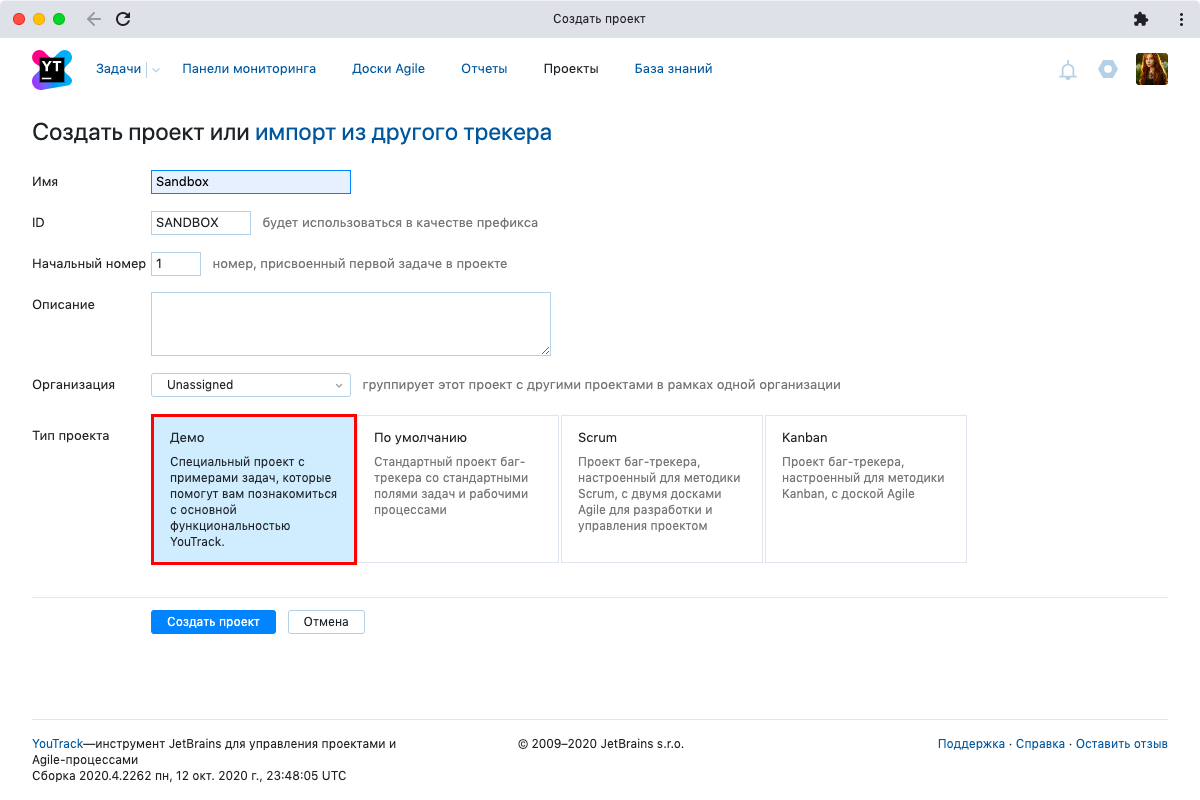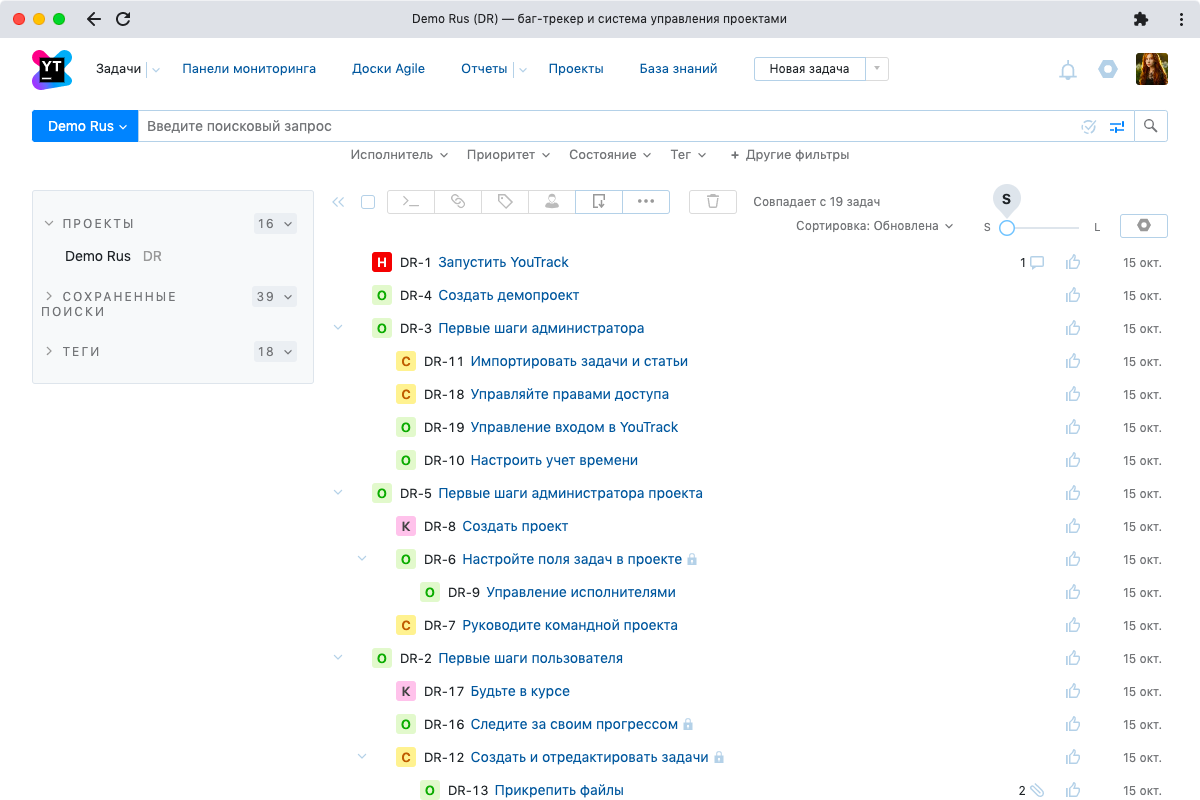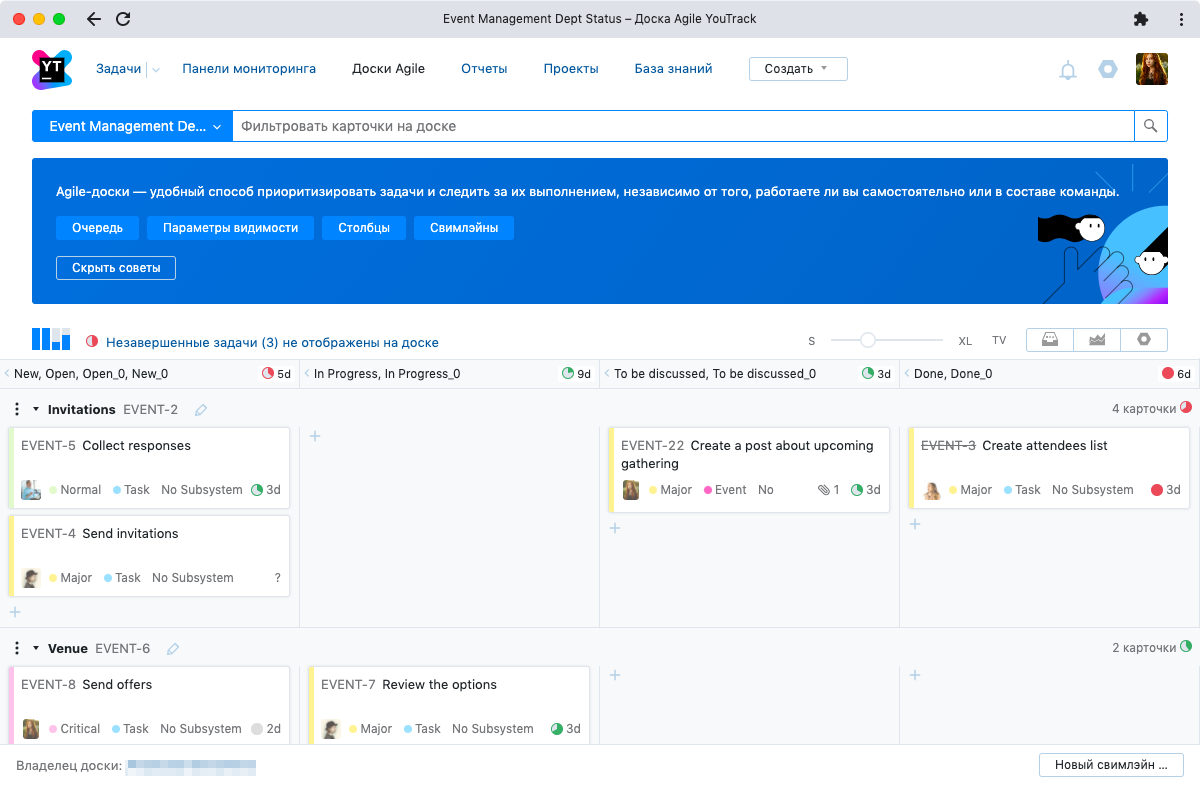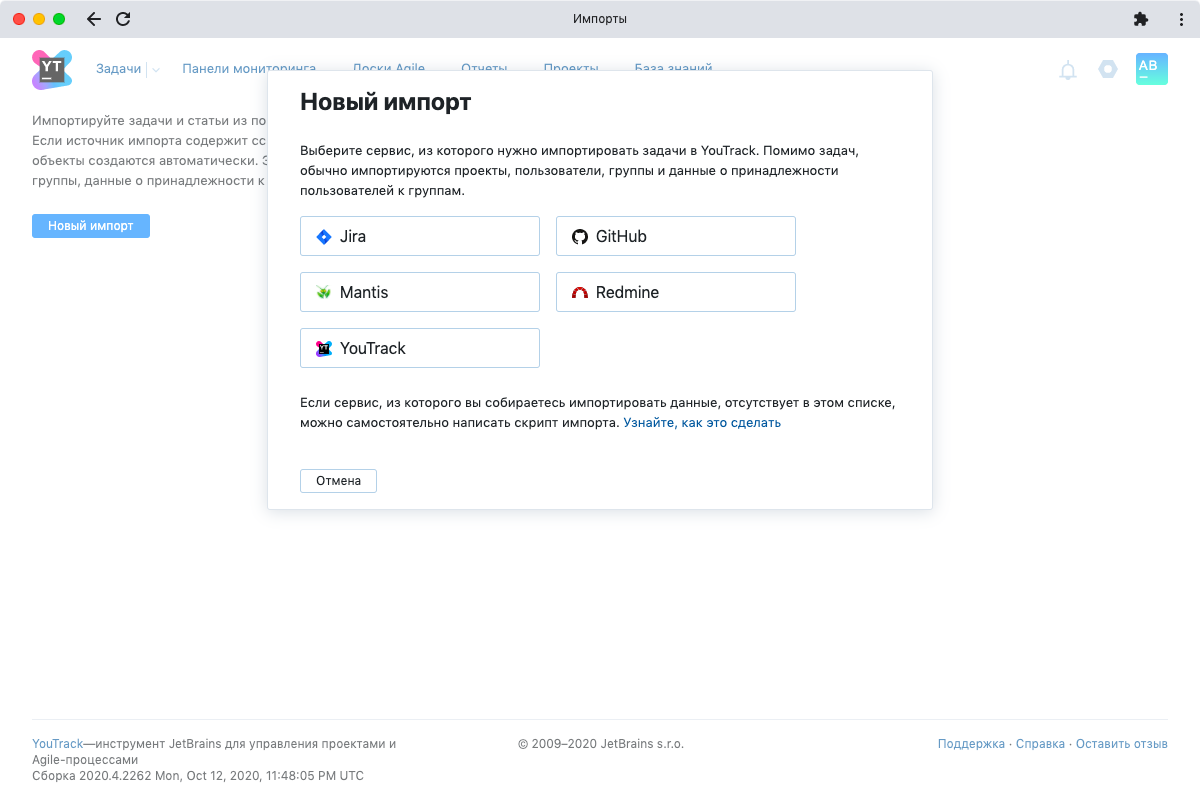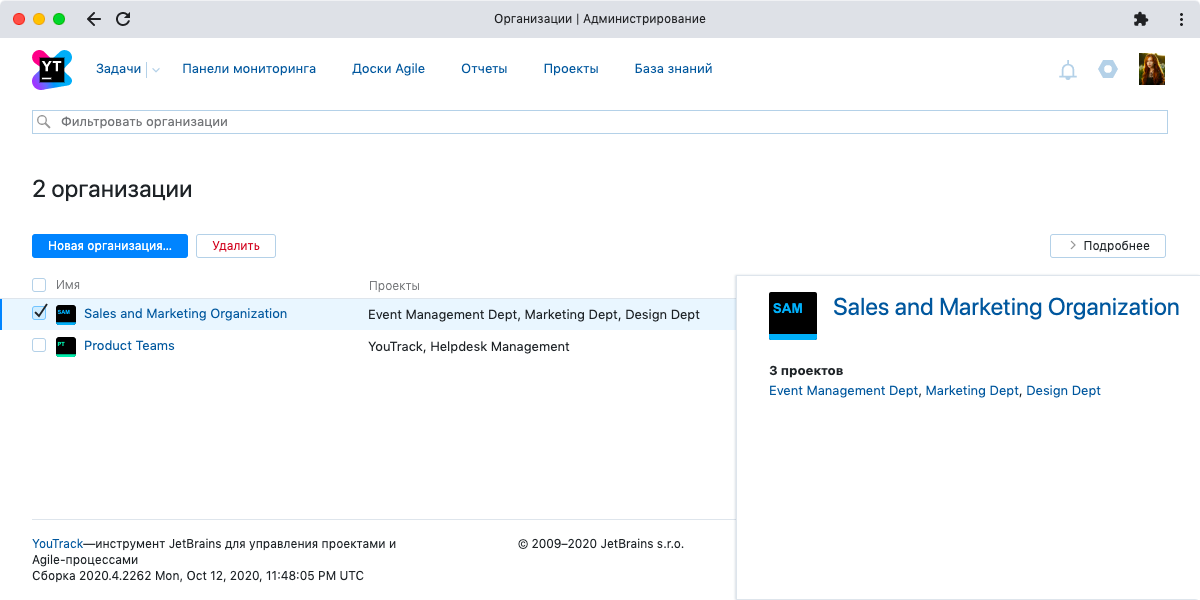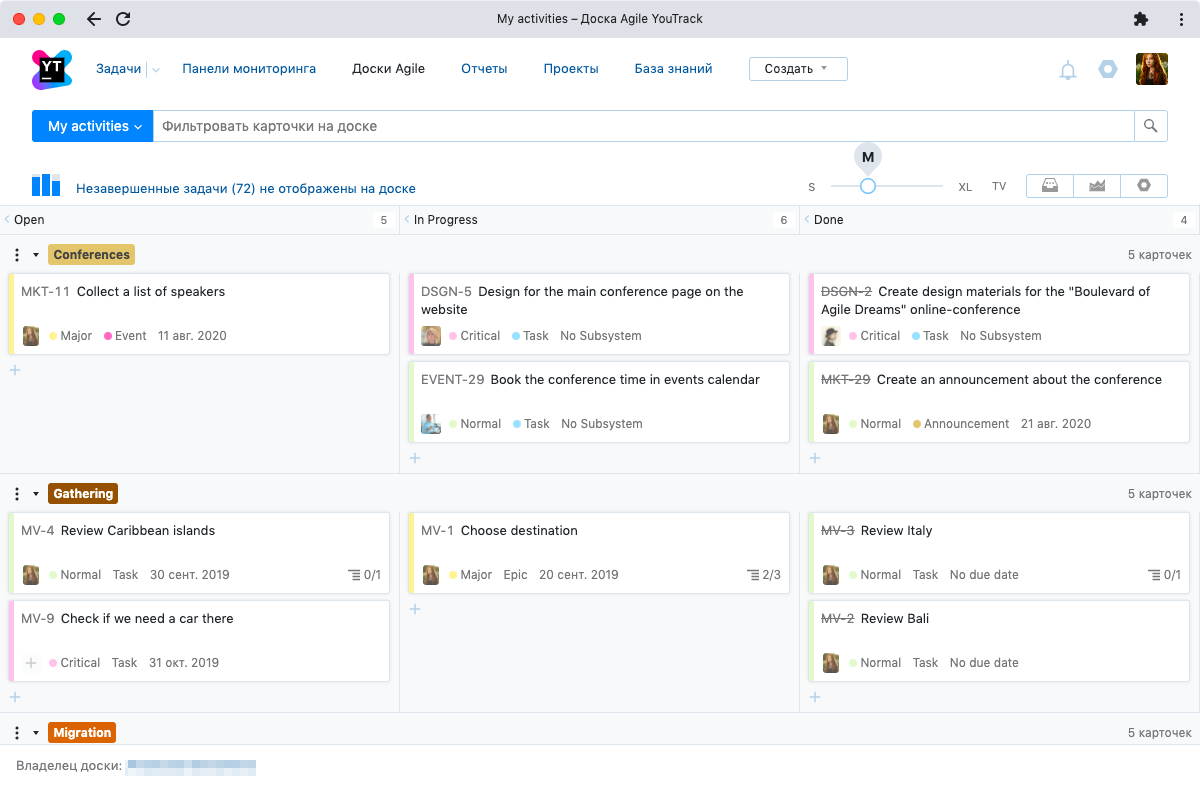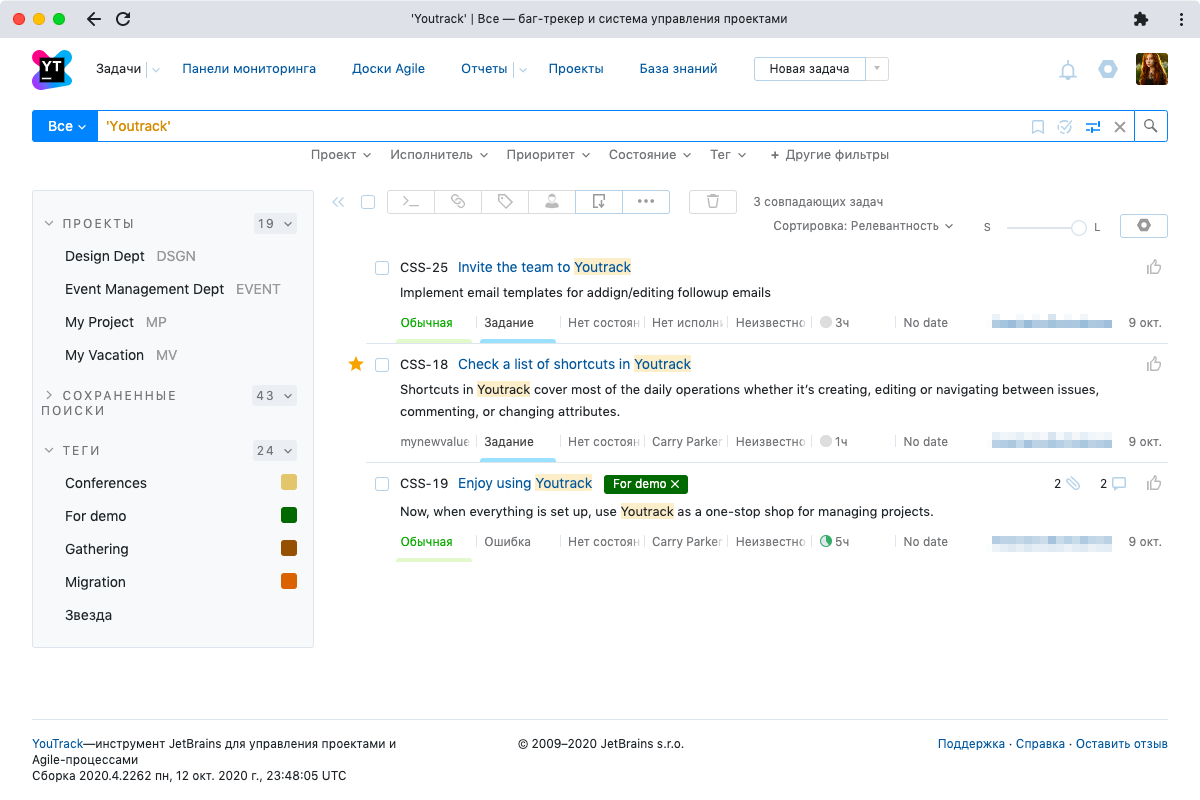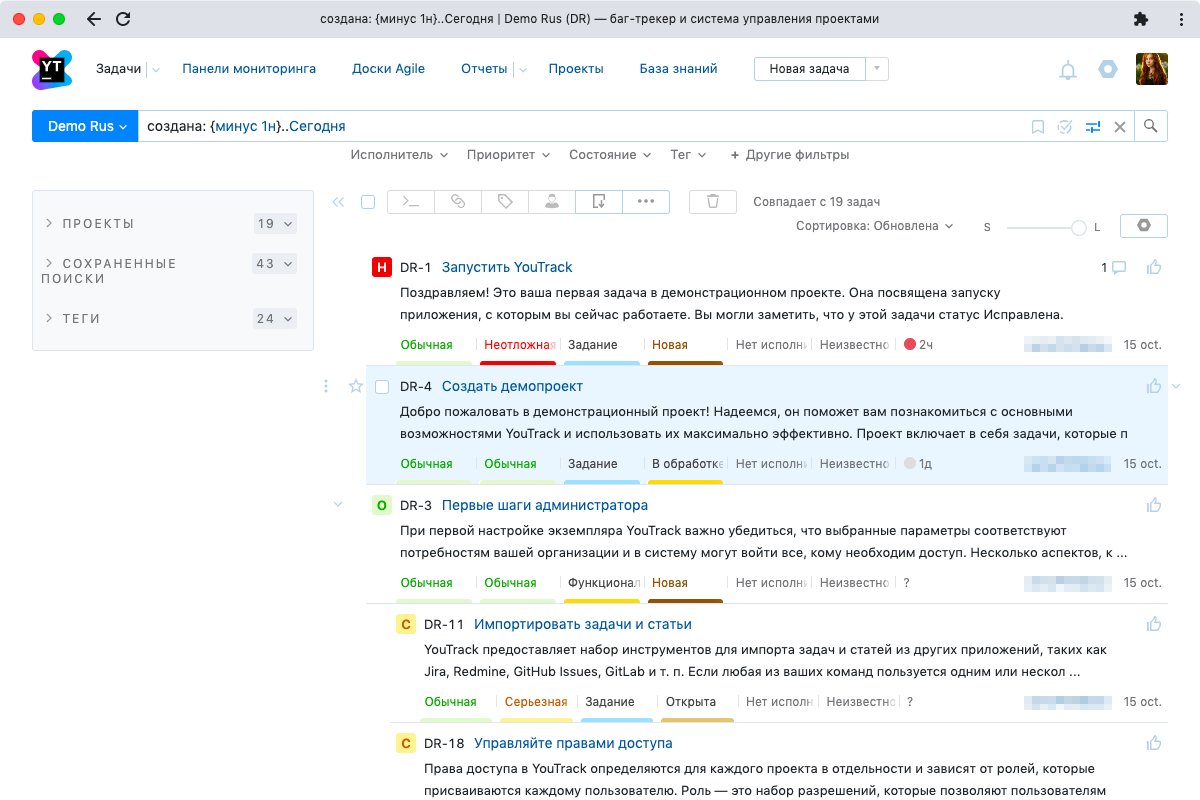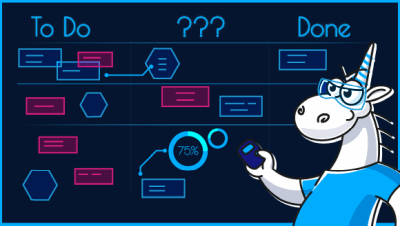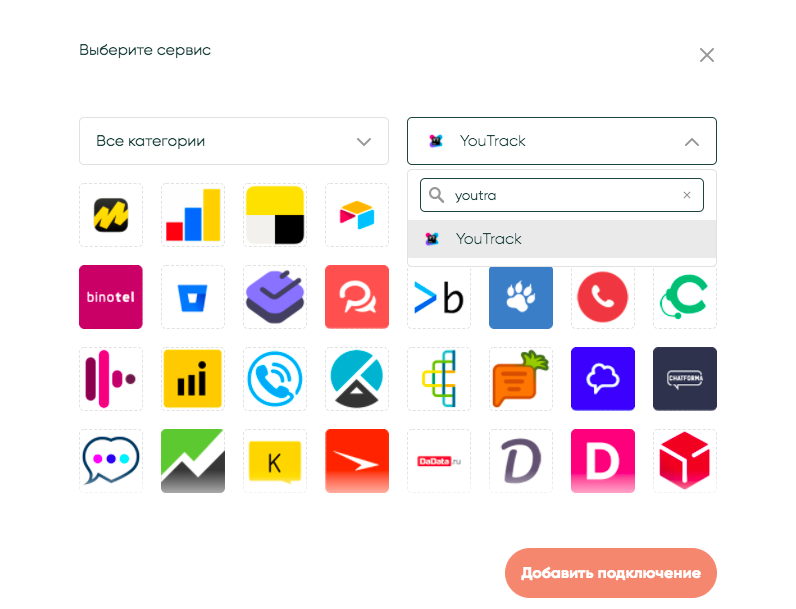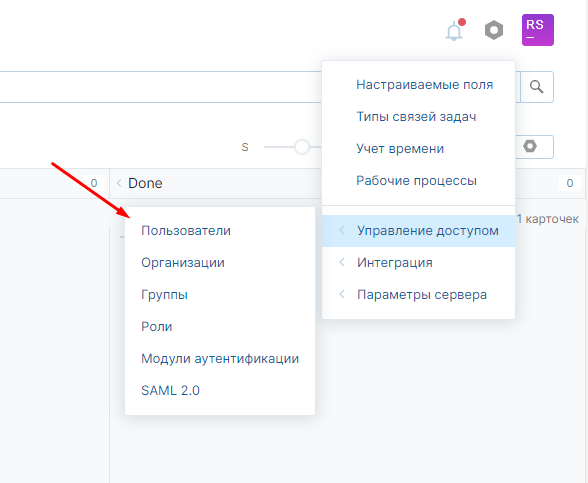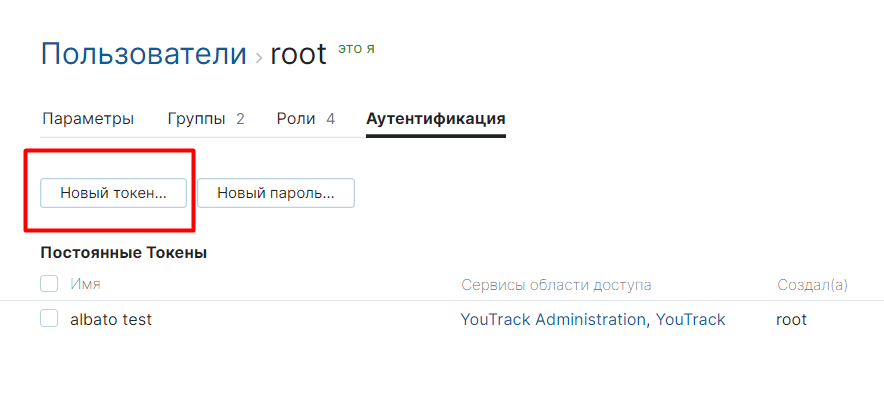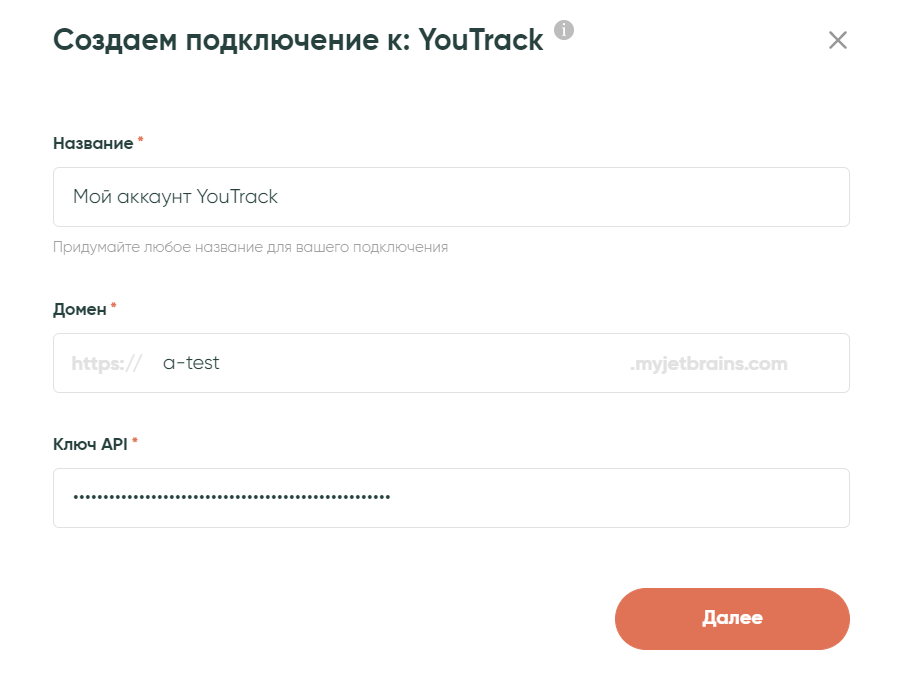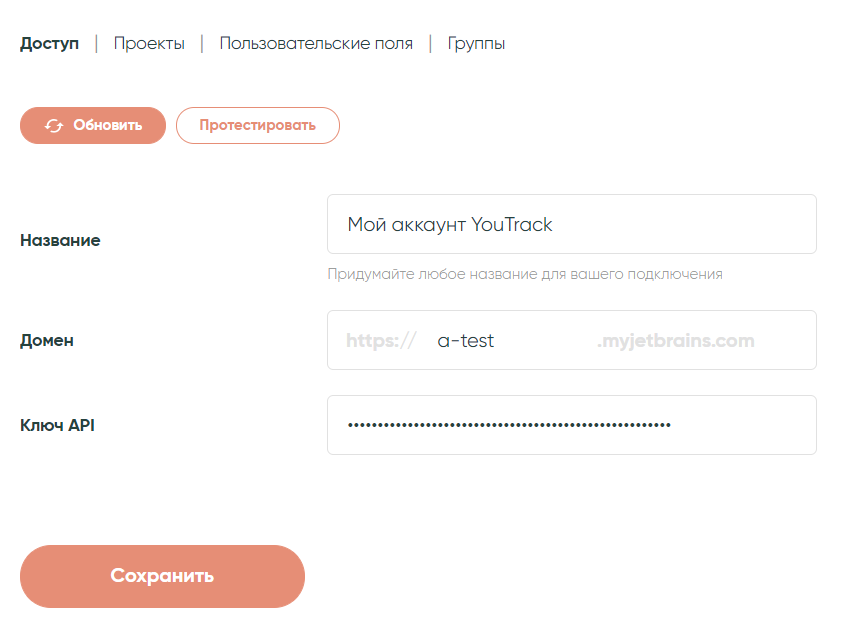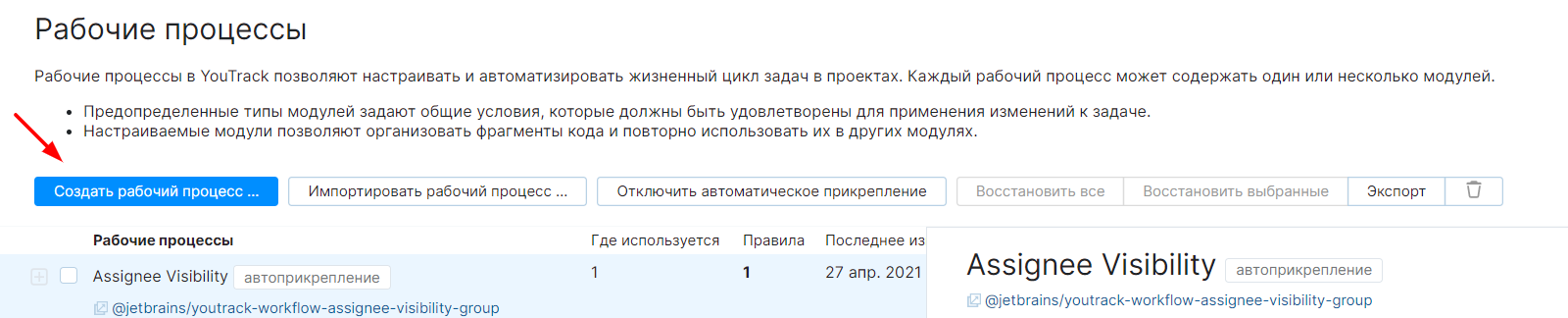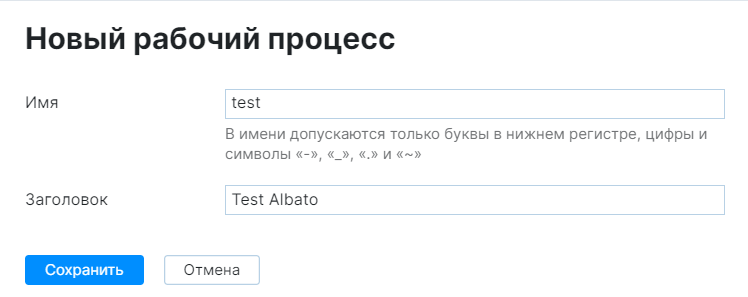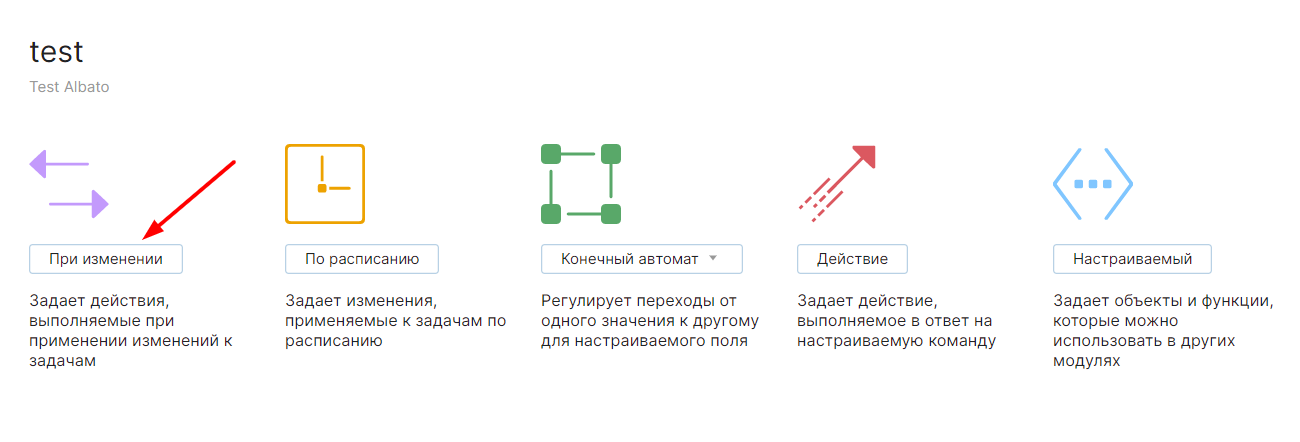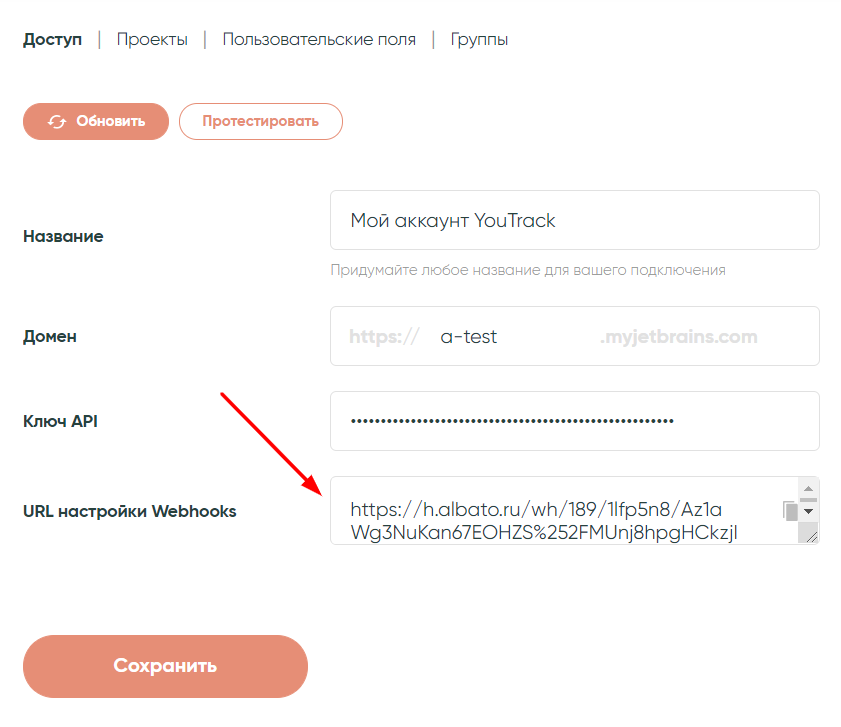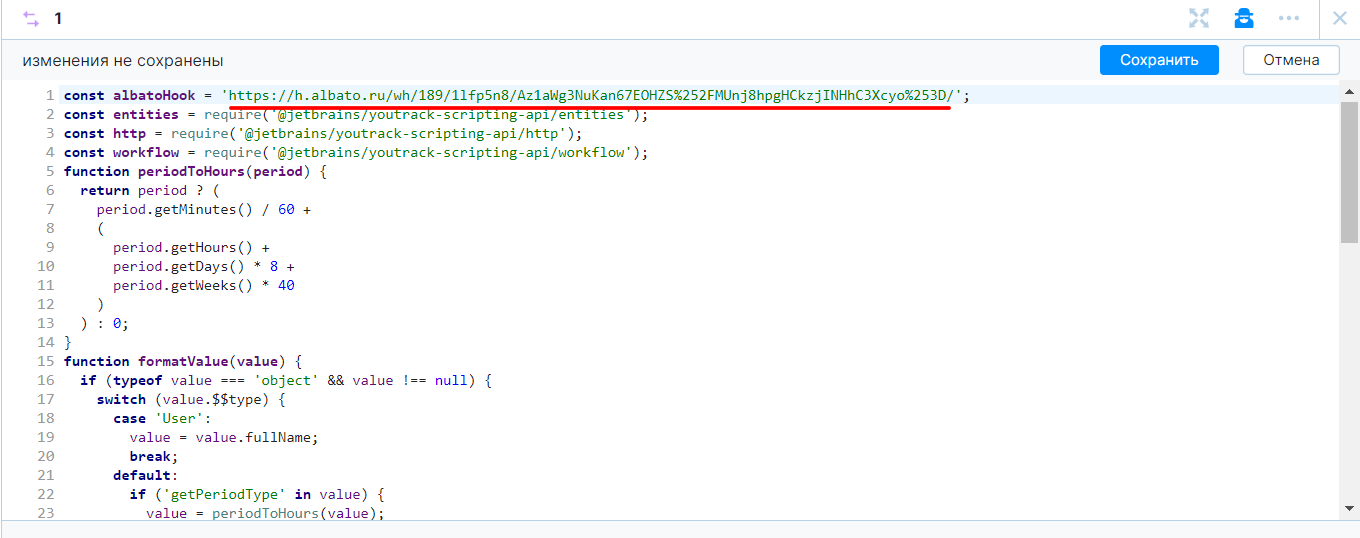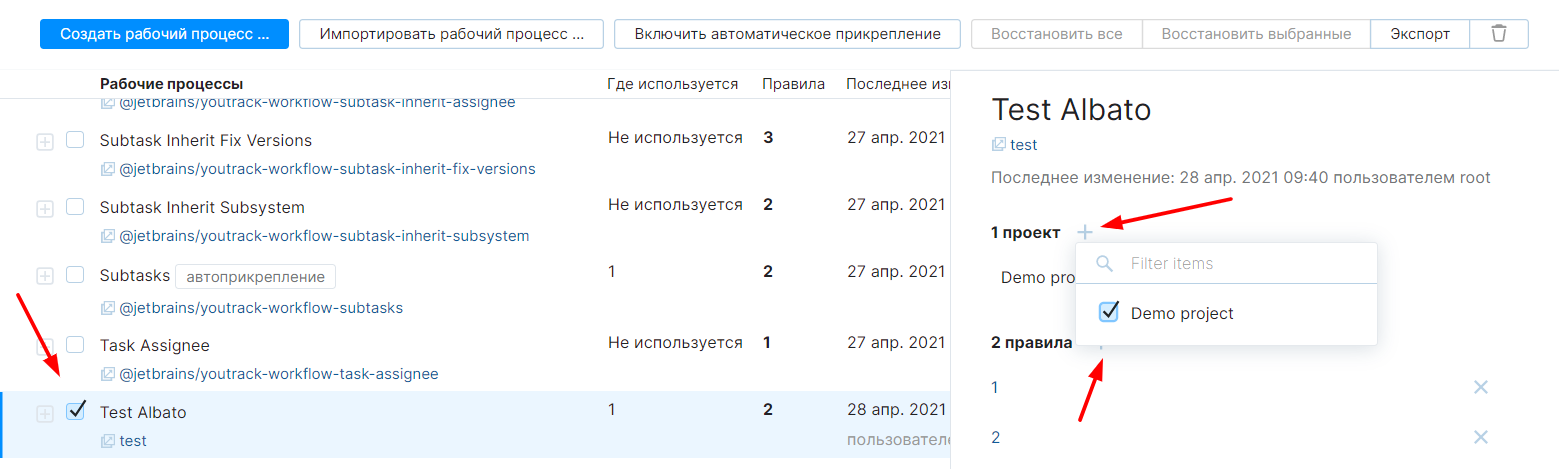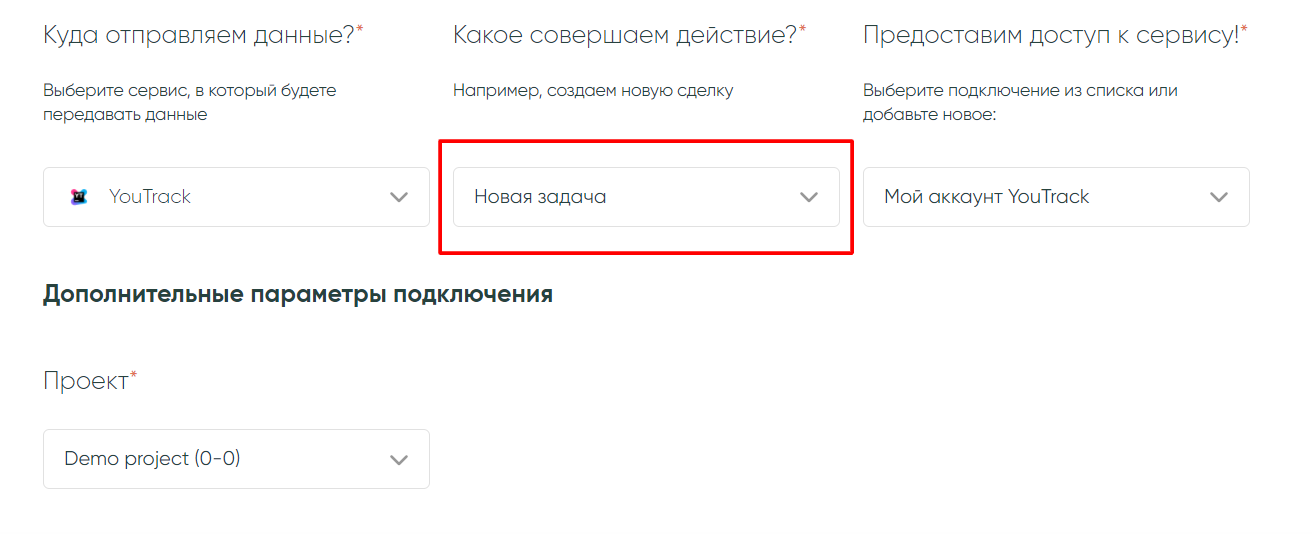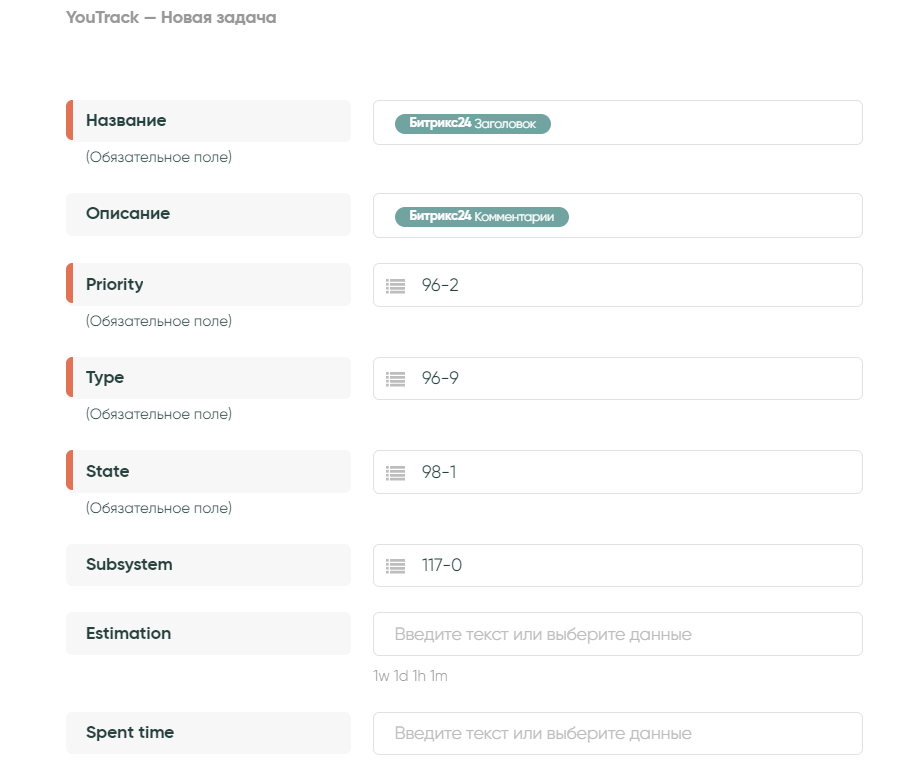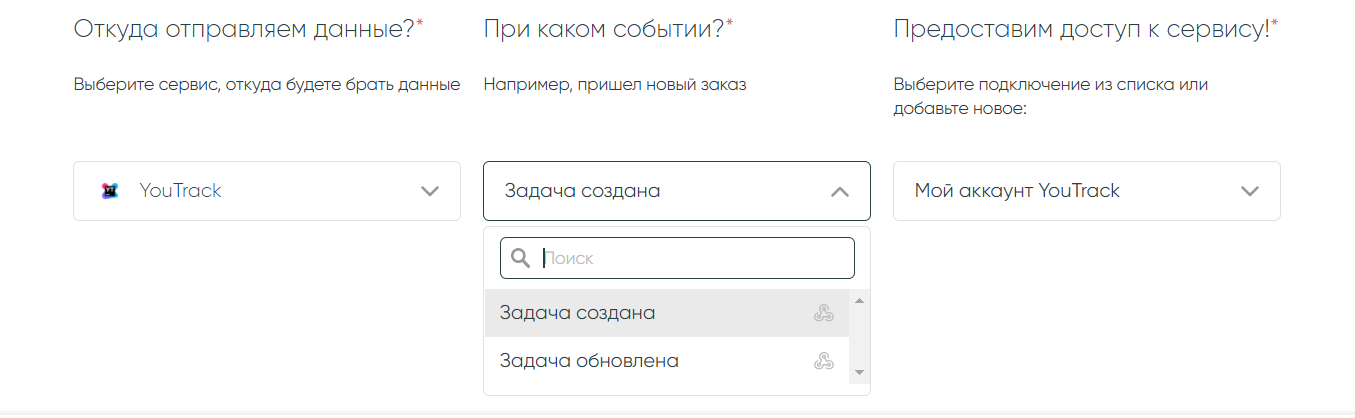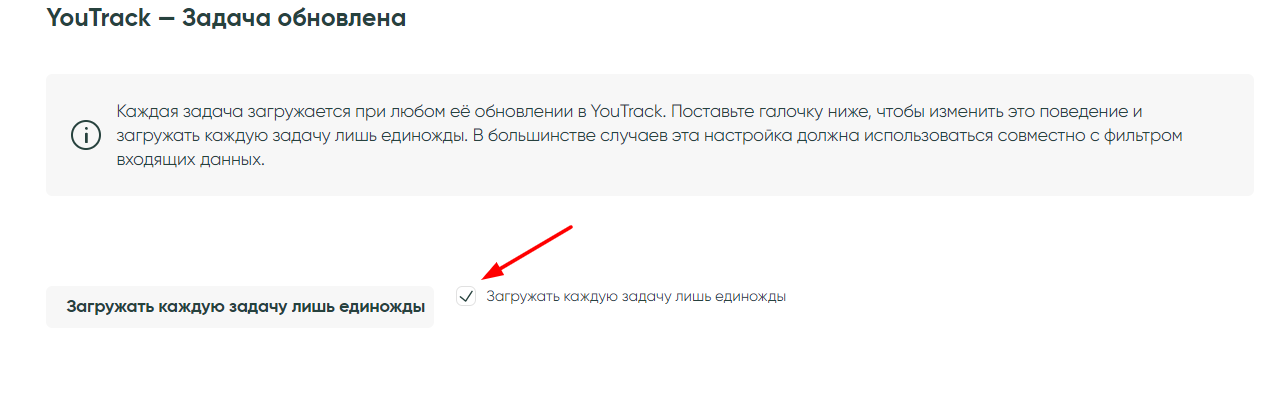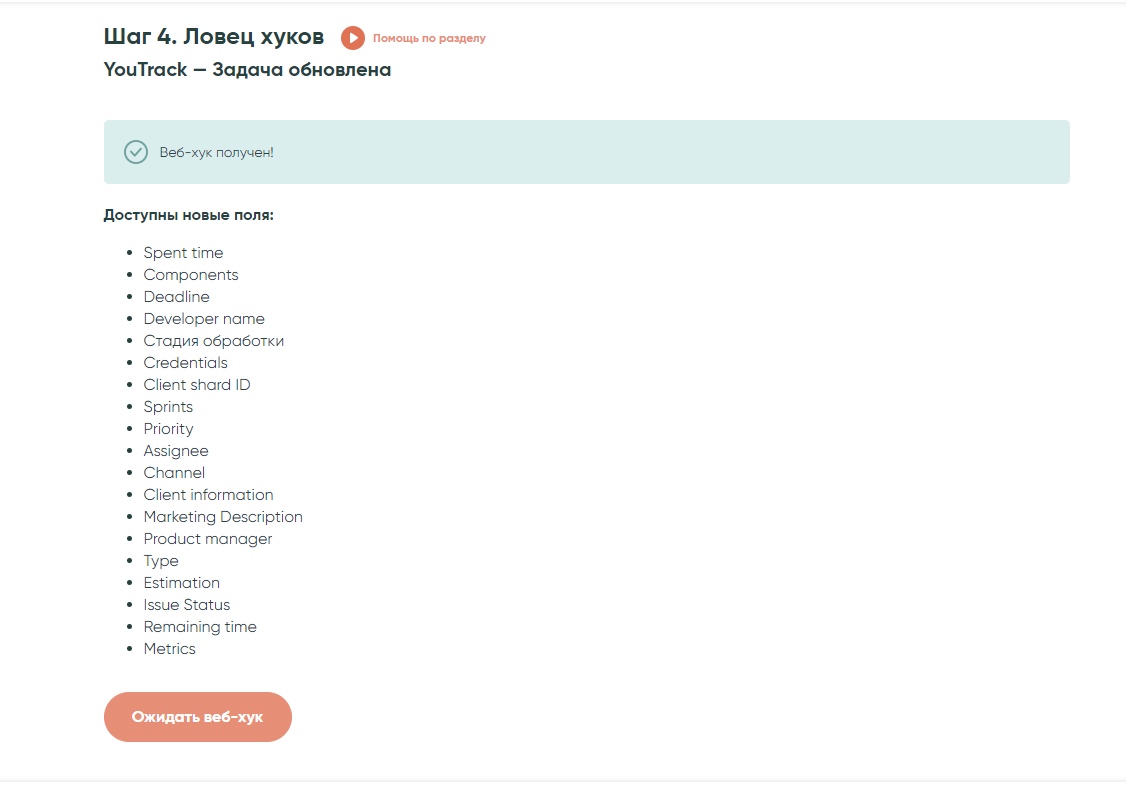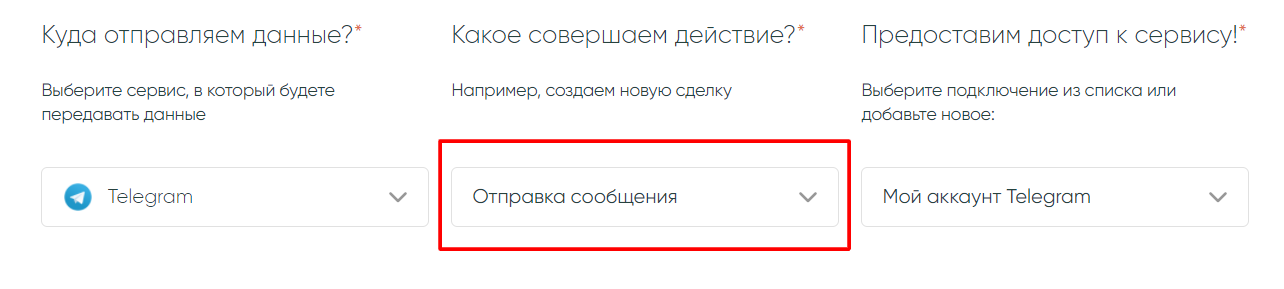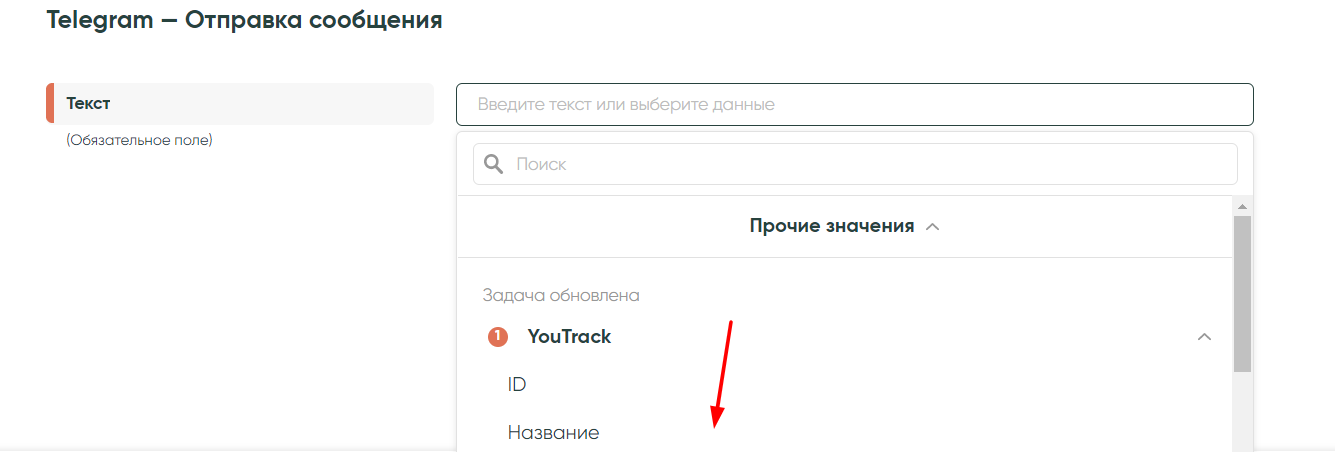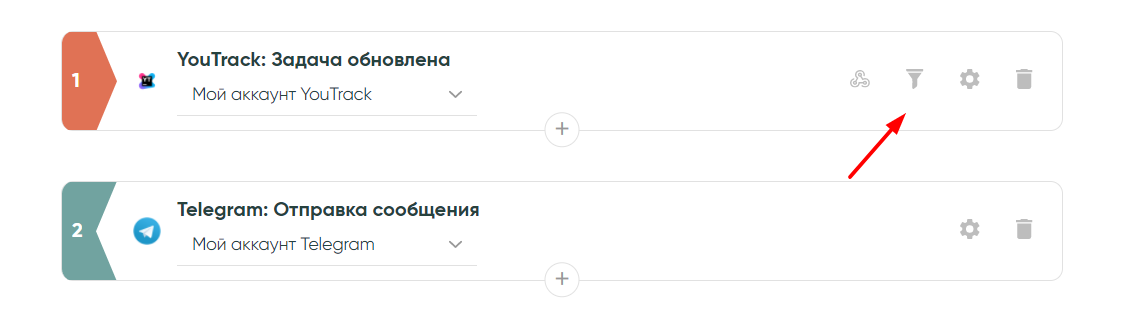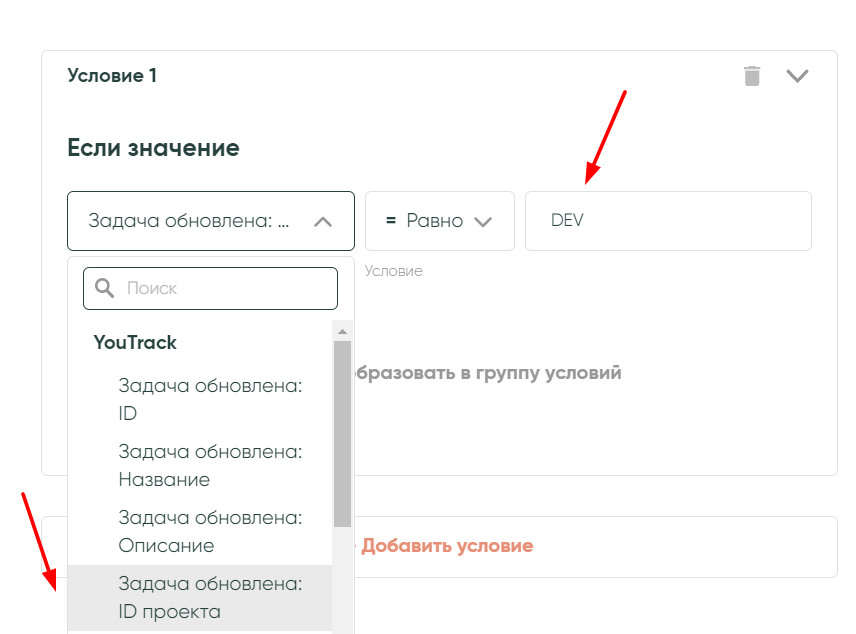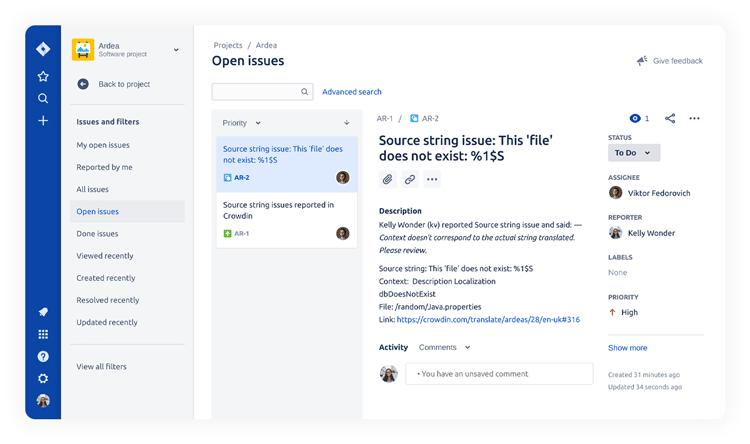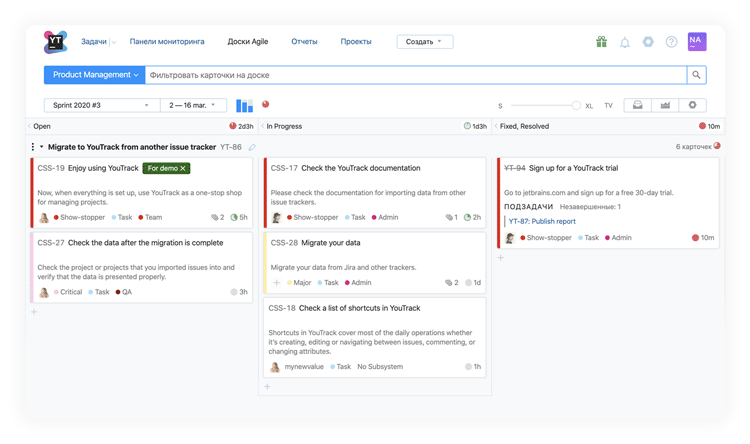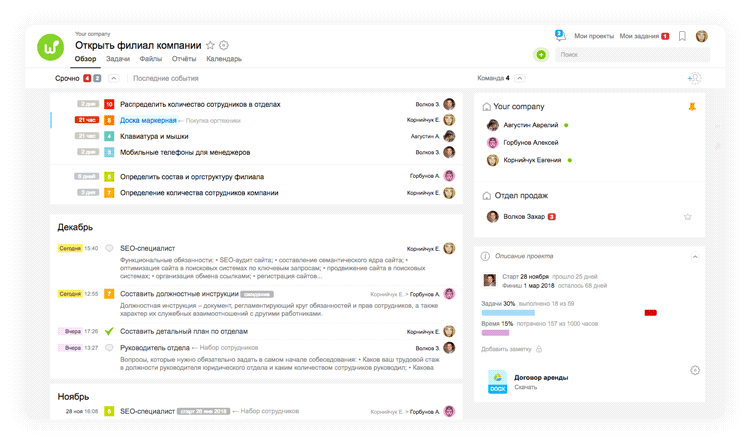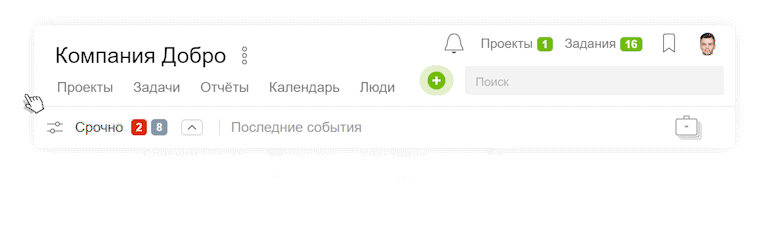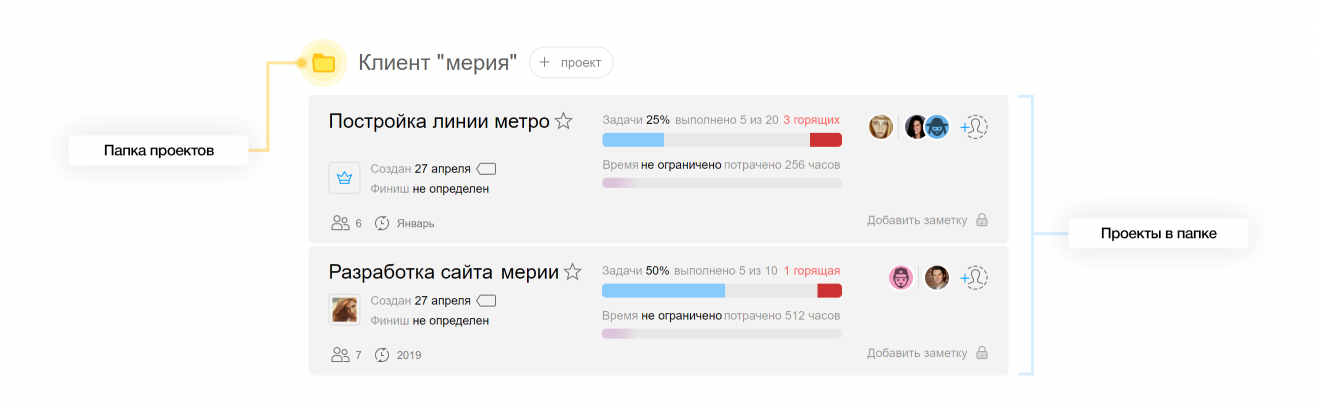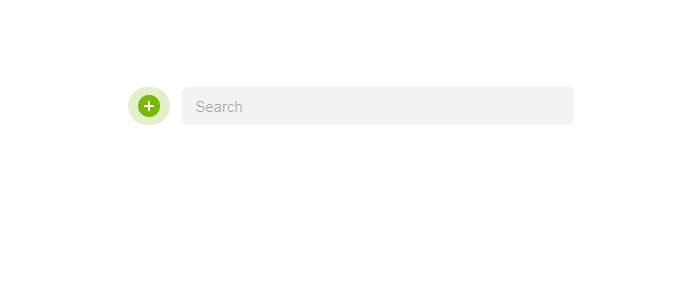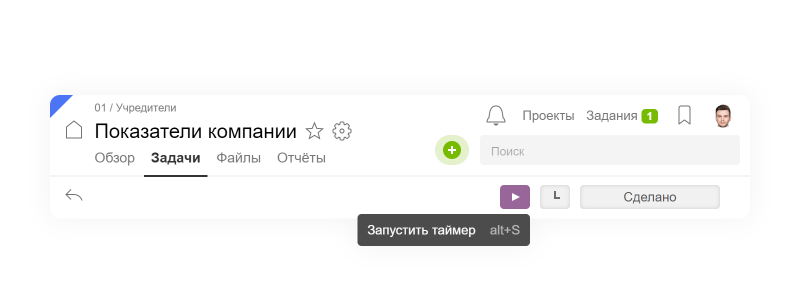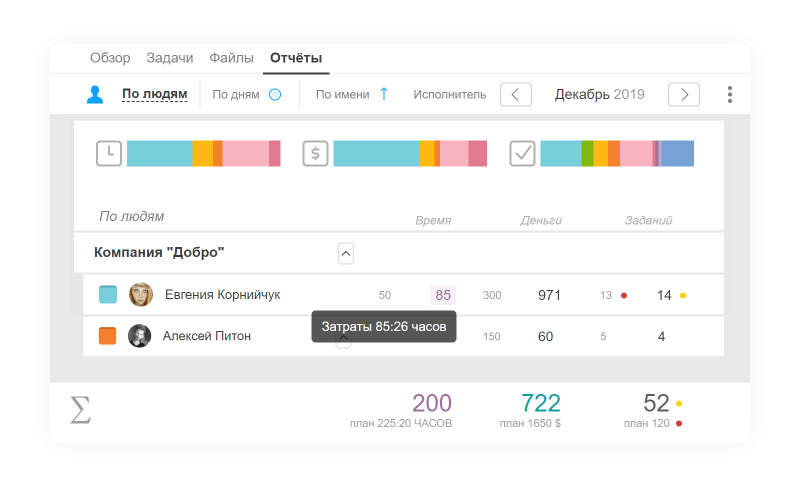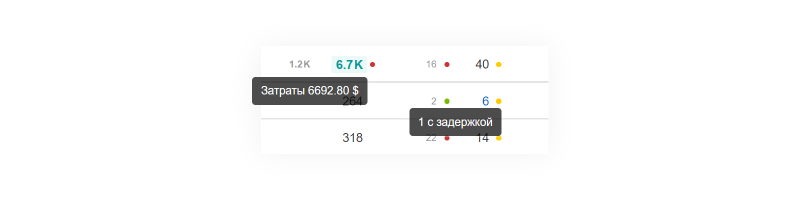Управление персоналом, Управление проектами, Управление разработкой, Блог компании JetBrains
Рекомендация: подборка платных и бесплатных курсов монтажа видео — https://katalog-kursov.ru/
Привет, Хабр!
Новая версия YouTrack от JetBrains включает в себя «приветственный набор» функций, которые помогут вашей команде освоить инструмент и максимально быстро втянуться в работу над проектами. Новый интерфейс для импорта задач и проектов упрощает миграцию данных в YouTrack из других систем. А для тех, кто только начинает работать в YouTrack, мы подготовили специальный демонстрационный проект и набор подсказок, которые познакомят вас с основными возможностями системы.
Опытных пользователей тоже ждут улучшения. Мы добавили новый уровень в плоской структуре проектов — организации. Организации позволяют сгруппировать проекты, связанные между собой. Это особенно полезно для больших компаний, насчитывающих множество проектов. Также появилась возможность создавать доски со свимлэйнами (рядами) на основе тегов — теперь вы можете объединить в один свимлэйн любой набор задач.
А теперь поговорим обо всем этом подробнее.
Приветствуем новых пользователей
Демопроект — способ быстро познакомиться с YouTrack
Одна из наших главных задач на сегодня — упростить начало работы в YouTrack для новых пользователей. Поэтому мы создали демопроект — своего рода песочницу, демонстрирующую ключевую функциональность YouTrack в действии. Демопроект состоит из задач-примеров, которые знакомят новых пользователей и администраторов проектов с возможностями YouTrack. В проект также входит Agile-доска, панель мониторинга и несколько отчетов — они помогут вам понять, как работают эти виды инструментов и как их настраивать.
Для чего нужен демопроект?
Во-первых, демопроект можно использовать для быстрого освоения YouTrack: он последовательно покажет основы работы с инструментом и предложит выполнить задания, которые познакомят вас с главными функциями.
Во-вторых, демопроект можно использовать как песочницу. Здесь вы найдете задачи, связанные между собой, Agile-доски, панель мониторинга и примеры отчетов по времени. Все это вы можете далее использовать как шаблон, внеся изменения в соответствии с вашим реальным проектом (иногда проще что-то отредактировать, чем начинать с нуля).
Администраторы проектов могут самостоятельно создавать демопроекты и предлагать их пользователям для обучения и тренировок. Вот так выглядит демопроект:
Подсказки — невредные советы для начинающих
На часто используемых страницах приложения появились полезные советы. Эти подсказки помогут сориентироваться тем, кто только начал работать в YouTrack, а более опытные пользователи смогут сразу узнавать о новой функциональности.
Чтобы посмотреть подсказки, в меню Справка под своей аватаркой выберите Советы начинающим пользователям.
Переезжайте в YouTrack: миграция в один клик
Переносить задачи и проекты из других приложений в YouTrack стало еще проще. Новый экспериментальный мастер импорта позволяет настроить непрерывный импорт из Jira и GitHub, а также импорт задач из других трекеров, например Mantis и Redmine. Также вы можете импортировать задачи из одного экземпляра YouTrack в другой. Теперь, чтобы организовать импорт, достаточно ввести учетные данные вашего предыдущего трекера на странице импортов в YouTrack.
А еще мы выделили весь API для импорта в отдельную открытую библиотеку. Поэтому, если вашего предыдущего трекера нет в списке поддерживаемых сервисов, вы можете самостоятельно написать скрипт для импорта задач и проектов в YouTrack.
Обратите внимание, что на данный момент эта функция является экспериментальной и может работать неидеально. Мы продолжаем улучшать систему в отношении стабильности и документировать различные возможности импортов. Список поддерживаемых трекеров будет расширяться (например, скоро вы сможете импортировать в YouTrack базы знаний из Confluence).
Что если проектов стало много?
Организации
Для больших компаний плоская система управления проектами может оказаться недостаточной. Иногда специфика устройства компании требует изолировать некоторые департаменты и ту информацию, которой они оперируют. Теперь YouTrack позволяет это сделать: мы ввели новый уровень — организации. Вы можете сгруппировать связанные проекты в рамках одной организации (в виде папок проектов), при этом пользователи из разных организаций могут даже не знать о существовании друг друга. Распределение ролей на уровне организаций упрощает управление доступом: когда вы назначаете роли в рамках организации, эти настройки применяются ко всем относящимся к ней проектам.
Хорошие новости об Agile-досках
Теперь с тегами!
Теперь при создании свимлэйнов (рядов) на доске вы можете использовать теги и многозначные поля. Это упростит организацию Agile-доски вашей команды.
Теги удобно использовать, если вам, например, нужно поместить в свимлэйн целое дерево задач, а не только подзадачи одного уровня. Специальный рабочий процесс поможет автоматически отметить все необходимые задачи соответствующими тегами — на доске, организованной на основе этих тегов, задачи попадут в соответствующие свимлэйны.
Кроме того, мы расширили настройки видимости тегов. Теперь вы можете указать, кто имеет право просматривать, использовать (добавлять к задачам или удалять) и обновлять каждый тег. Теги могут быть доступны команде проекта, отдельным пользователям или группам. Одной задаче можно назначить несколько тегов, но каждый пользователь увидит только те теги, которые разрешены ему. Такое использование тегов поможет вам и вашей команде организовать доски в соответствии с вашими процессами.
В поисках той самой задачи
Поиск точных совпадений
Иногда при поиске задач бывает нужно отыскать определенное слово или последовательность символов — причем с учетом регистра. Представим, что вам надо найти все задачи, в которых слово «YouTrack» записано как «Youtrack», и исправить опечатку. В этом вам поможет поиск точных совпадений: заключив конкретную форму слова (или нескольких слов) в одинарные кавычки, вы сможете найти все ее вхождения с учетом регистра.
Относительные даты в поисковых запросах
Для тех, кто активно пользуется функцией поиска и отчетами, мы добавили возможность указывать относительные временные рамки. Это позволяет просматривать срезы данных за любой период времени, что может быть очень удобно. Раньше можно было выбрать лишь из нескольких предопределенных вариантов, например {Вчера} или {В прошлом месяце}. Теперь вы можете указывать практически любой временной период относительно текущей даты, используя ключевые слова «минус» и «плюс» и обозначая соответствующие временные периоды. Например, вы можете создать сохраненный поиск, отображающий задачи, которые были изменены за последние 7 часов, дедлайны которых наступят в ближайшие 5 дней и т. д. Результат всегда будет отражать реальную картину, и вам не придется каждый раз настраивать параметры поиска вручную:
Мы ждем вас в YouTrack! А тем, кто переезжает с других трекеров, дарим скидку 25% на первую подписку. Подробности здесь.
Нам очень важно ваше мнение: делитесь своими впечатлениями в комментариях или пишите нам в поддержку лично — мы всегда рады пообщаться и помочь.
Привет всем. Это продолжение истории про переход команды PVS-Studio на работу по методике kanban. На этот раз речь пойдет про YouTrack, как мы выбирали и внедряли этот трекер задач и с какими вызовами столкнулись в процессе. Статья не имеет цели рекламировать или ругать YouTrack. Тем не менее замечу, что по мнению нашей команды ребята из JetBrains проделали (и продолжают делать) отличную работу.
Про историю перехода на kanban и о предпосылках смены трекера задач я рассказывал в предыдущей статье «Kanban команды PVS-Studio. Часть 1: agile». Рекомендую ознакомиться с ней для лучшего понимания некоторых аспектов текущей статьи. Также хочу заметить, что здесь я не планирую подробно рассказывать обо всех особенностях YouTrack, так как их очень много. При желании вы можете заглянуть в документацию и убедиться в этом сами. Думаю, статья будет интересна в первую очередь тем, кто планирует или уже использует этот трекер.
Предыстория
Если вам не хочется читать первую часть статьи, то вот краткая предыстория. После внедрения методики kanban нам очень понравилась идея использования kanban-доски для проведения ежедневных митингов. Однако в связи с переходом на удаленный режим работы наша первоначальная физическая доска оказалась не у дел. Немного помучавшись, мы решили форсировать работы по выбору и внедрению альтернативного трекера задач на замену Bitbucket. При выборе отдавалось предпочтение инструментам с электронной доской. На самом деле, выбор изначально был между YouTrack и чем-то другим, так как YouTrack активно лоббировался тимлидом нашей С++ команды (Филипп, привет). В качестве основного конкурента YouTrack рассматривали Jira, но в итоге остановились всё же на YouTrack.
Bitbucket в команде PVS-Studio мы использовали с середины 2014 года. Долгое время он нас вполне устраивал. Но с ростом размера компании мы столкнулись с рядом неудобств, вызванных отсутствием или сложностью реализации некоторых возможностей:
- расширенная настройка оповещений;
- настраиваемые рабочие процессы;
- связи между задачами;
- учёт времени;
- отчёты;
- agile-доски.
Даже при поверхностном изучении YouTrack оказалось, что все эти возможности там доступны уже «из коробки». Воодушевленные, мы приступили к процессу перехода на новый инструмент.
Подготовка
Как я уже упоминал в первой части статьи, за время работы с Bitbucket там было создано более 5500 задач. Конечно, было бы неплохо перенести их в YouTrack, но сделать это оказалось не так-то просто.
Со стороны Bitbucket относительно безболезненный экспорт задач возможен только в Jira. Альтернативный вариант – выгрузка задач при помощи Bitbucket API в промежуточный json определенного формата. При этом процесс сохранения всего репозитория в zip-архив через меню экспорта Bitbucket в любом браузере намертво зависает через какое-то время. На тематических форумах говорят, что это старая проблема, связанная с новой версией API Bitbucket. Таким образом, единственным рабочим вариантом является выгрузка задач по одной при помощи скрипта в тот же json (в сети можно найти несколько подобных скриптов). Но это только половина дела. С другой стороны, в YouTrack предлагается импорт задач из Jira, а также некоторых других систем, среди которых нет Bitbucket. Остается аналогичный вариант с импортом через json. Для этого источник данных нужно подготовить, преобразовав json от Bitbucket с учётом всех различий в форматах данных.
В итоге предполагаемая трудоёмкость этой работы значительно превысила наше желание иметь архив старых задач непосредственно в YouTrack. Решили вручную перенести из Bitbucket в YouTrack около сотни ещё не начатых задач (бэклог), а также пару десятков задач, которые уже были взяты в работу, но приостановлены. Bitbucket по итогу мы оставили в качестве архива с доступом у пяти сотрудников в рамках бесплатного тарифа.
Определившись с задачами, начали работы по созданию нашего первого рабочего проекта в YouTrack. Остановились на стандартном облачном варианте, поэтому первоначальная настройка не потребовала много времени. До этого у нас уже был тестовый репозиторий YouTrack, так что в целом мы неплохо представляли как устроена эта система. К тому же YouTrack предоставляет множество обучающих возможностей, включающих тестовый проект с подробным описанием всех особенностей трекера, а также подсказки интерфейса.
Поначалу обилие возможностей YouTrack немного сбивало с толку. Также чувствовался иной по сравнению с Bitbucket подход к организации работы с трекером. Если Bitbucket практически закрыт с точки зрения настройки пользователем, то в YouTrack ситуация прямо противоположна. Уведомления, сохраненные поиски, отчёты, agile-доски, статьи для внутреннего портала «Knowledge Base» — всё это можно при необходимости настроить самостоятельно.
Хочу отметить, что в процессе перехода на YouTrack мы не столкнулись с какими-то серьёзными техническими трудностями или неразрешимыми проблемами. В итоге удалось реализовать все наши «хотелки». Более того, начав плотно работать с YouTrack, мы открыли для себя много дополнительных возможностей. Точнее, смогли оценить их реальную пользу. Например, отчёты о затраченном времени. Такие отчёты позволяют посмотреть, какие сотрудники в принципе принимали участие в работе над определенной задачей, а не просто создали или закрыли ее. Про фишки учёта времени в YouTrack я расскажу далее.
Еще одним побочным эффектом стало то, что переход на новый трекер буквально заставил нас навести порядок во многих наших бизнес-процессах. Появились новые подходы к работе, о которых ранее мы даже не задумывались.
Если говорить о технической части, то немного повозиться пришлось с доработкой рабочих процессов (Workflows), которые в YouTrack реализованы на JavaScript. Но основная работа носила административный характер:
- определение очередности перехода: вся команда сразу или по отделам;
- выбор архитектуры: один проект для всех или разные проекты для разработки и маркетинга, например;
- создание пользователей, настройка ролей и групп;
- базовая настройка проекта, определение прав доступа;
- настройка структуры полей;
- создание и настройка kanban-досок;
- выбор стратегии учёта времени;
- настройка рабочих процессов;
- отчёты;
- обучение сотрудников.
Далее в ходе изложения я буду придерживаться этого плана работ.
Очерёдность перехода, организация проектов
Основной вопрос перехода на YouTrack для нас состоял в том, какую часть команды мигрировать вначале. Переводить сразу всех мы опасались. Слишком много доработок пришлось бы делать с участием большого количества пользователей. Выбор пал на отдел маркетинга. Во-первых, это отдел, который наравне с разработчиками уже давно привык использовать kanban в повседневной работе. Во-вторых, там около десяти сотрудников, а этого вполне достаточно чтобы опробовать все основные сценарии работы с новым трекером. Наконец, их было просто не так жалко наш отдел маркетинга очень креативен и весьма гибок по части нововведений. Хочу выразить отдельное спасибо руководителю отдела Екатерине за бесконечное терпение и поддержку на этапе экспериментов с YouTrack. 
Другой вопрос заключался в том, делать ли нам один проект на всю команду или разделить проекты по направлениям работы (отделам). YouTrack предлагает удобные средства для работы с несколькими проектами одновременно, и поначалу нам показалась разумной идея отделить разработку от маркетинга. Можно было бы разделить сущности и таким образом уменьшить общий объём значений в полях, количество тэгов и т. п., что в итоге упростило бы работу с трекером для пользователей. Но был очень важный аргумент против: наши задачи постоянно переназначаются между сотрудниками маркетинга и разработкой. Пример – задача про написание статьи. Первоначально статья пишется, допустим, разработчиком отдела С++. Далее она попадает на сотрудников отдела маркетинга для вычитывания и перевода. Затем снова возвращается автору для публикации. Наконец, после публикации задача вновь назначается на отдел маркетинга для дальнейшего продвижения в соцсетях и на тематических сайтах. Таким образом, наличие двух проектов осложнило бы процесс совместной работы. YouTrack умеет перемещать задачи между проектами, но при этом рекомендуется соблюдать соответствие между полями проектов. А ещё есть рабочие процессы, которые привязаны к проекту и также зависят от полей.
В итоге мы решили создать один общий проект и сразу настраивать его с учётом возможности одновременной работы всех команд. А переход начать с отдела маркетинга. Так третьего декабря 2020 года был создан проект «Marketing», впоследствии переименованный в «PVS-Studio».
Пользователи, группы, роли
Идеология работы с пользователями, группами и правами доступа (ролями) в YouTrack довольно проста, но имеет особенности. Поэтому я остановлюсь на этом вопросе подробнее. Начнём с иерархии.
Облачная реализация YouTrack является одним из сервисов в инфраструктуре JetBrains для командных продуктов. Все такие сервисы объединены в единое целое, могут управляться и обмениваться данными через связующий сервис верхнего уровня JetBrains Hub. Там же содержатся все общие настройки, такие как глобальные права доступа, пользователи, группы. Они называются ресурсами.
Родительским для всех проектов является проект c именем «Global». Все создаваемые группы по умолчанию предлагается добавлять как ресурсы к этому проекту. Это позволит использовать их во всех дочерних проектах. Вы можете ограничить видимость группы, добавив ее в конкретный проект.
Иерархия групп по умолчанию представлена родительской группой «All Users», куда включены вообще все пользователи. Также есть подгруппа «Registered Users» с признаком автоматического добавления в нее новых пользователей после регистрации. Группы пользователей YouTrack можно использовать для разграничения доступа, в запросах на выборку задач, в рабочих процессах.
Так как мы решили использовать один проект, задача разграничения доступа при помощи групп у нас не стояла. Тем не менее мы добавили несколько групп, которые отражают структуру отделов компании.
Эти группы мы используем главным образом при рассылке уведомлений из рабочих процессов, чтобы уведомление, например, о просроченной задаче получал не только сотрудник, но и его непосредственный руководитель. Реализовали это просто. В группу «Managers» включены все тимлиды. Группа каждого отдела, помимо сотрудников, также содержит одного или нескольких тимлидов. При отправке уведомления пользователю проверяем, в какой группе тот состоит. Если в группе «Managers», то сообщение получит только он. Иначе, производится поиск рабочей группы пользователя. Уведомление получит как пользователь, так и все тимлиды, состоящие в его рабочей группе. Более подробно про наши рабочие процессы я расскажу далее.
Вернёмся к списку групп. Обратите внимание, все группы относятся к проекту «Global» (являются его ресурсами), а группе «Registered Users» назначена роль «Global Observer». Роль в YouTrack – это именованный набор (контейнер) разрешений двух типов: «Hub» и «YouTrack». Тип «Hub» содержит доступы для работы с глобальными сущностями: группы, проекты, роли, пользователи и т.п. Тип «YouTrack» предназначен для настройки доступа к возможностям трекера: работа с задачами (создание, комментирование, добавление вложений и т.п.), отчёты, сохраненные списки и т.п. Мы не стали создавать дополнительных ролей. Имеющихся по умолчанию вполне хватает для работы.
Каждый новый пользователь будет автоматически добавлен в группу «Registered Users» и в соответствии с ролью «Global Observer» получит минимальный набор из трёх разрешений.
Это разрешения уровня «Hub». Нам хотелось максимально автоматизировать процесс добавления новых пользователей, чтобы они сразу получали нужный набор разрешений для работы с проектом «PVS-Studio» (уровень разрешений «YouTrack»). Давайте посмотрим, как это было реализовано. Откроем свойства группы «Registered Users».
Видите, помимо роли «Observer» группе также назначена роль «Developer» в проекте «PVS-Studio». В YouTrack эта роль предлагается по умолчанию для работы с проектом. Она унаследована от родительской группы «All Users», для которой мы её назначили явно.
В общем, довольно бесхитростно. Это были настройки непосредственно групп. Давайте ещё посмотрим, как это выглядит в настройках проекта, чтобы получить полную картину с разрешениями в YouTrack.
У проекта есть такое понятие, как команда. Это группа пользователей, которые могут работать с проектом в соответствии с заданными ролями. У нашего проекта эта настройка выглядит так.
Ничего неожиданного. Видим ту же группу «All Users» и командную роль «Developer». Уровень доступа для участников команды можно настроить (ссылка «Edit»), задав одну или несколько ролей.
Наконец, чтобы увидеть, кто имеет доступ к проекту, необходимо перейти на соседнюю вкладку «Access» в свойствах проекта.
Здесь отображаются не только командные доступы, но и назначенные напрямую роли, а также глобальные доступы.
Роли могут быть дополнительно настроены. Так как у нас одна роль «Developer» для всех пользователей проекта, меняли только её настройки. Внесли незначительные правки для уровня разрешений «Hub», а именно: добавили возможность чтения групп. Это позволило пользователям при желании использовать группы в произвольных фильтрах задач. Обратите внимание, если настройка отличается от дефолтной (была изменена), это будет указано справа от чек-бокса.
Помимо этого, мы внесли изменения и для уровня доступа «YouTrack» роли «Developer». Разрешили вносить правки в чужие статьи внутреннего портала «Knowledge Base», а также удалять и обновлять комментарии к статьям. Запретили удалять задачи, такая возможность у нас доступна только администраторам. Также отключили видимость приватных полей. Пример такого поля у нас – сохраняемое значение таймера задачи (дата и время), которое используется при учёте затраченного времени.
Ну и пара слов про пользователей. Задача создания пользователей и назначения им прав достаточно тривиальна. Нужно запросить требуемое число лицензий в глобальных настройках трекера, создать пользователей, задать им email и временные пароли. Кстати, YouTrack не учитывает лицензии для заблокированных пользователей. Это позволило нам на начальном этапе миграции создать всю структуру компании, а разблокированными оставить только пользователей-маркетологов, не запрашивая дополнительных лицензий до момента миграции всех остальных.
Переходим к настройке ключевого компонента любого трекера – полям задачи.
Поля, теги
Изначально в YouTrack предполагалось создать такую же структуру полей, как в Bitbucket. А затем уже вносить изменения в соответствии с возникающими потребностями. Но просто так сделать это не удалось. Дело в том, что наша старая физическая kanban-доска была своего рода виртуальной надстройкой над Bitbucket. Поэтому многое из того, что мы использовали на физической доске (дополнительные состояния задачи, цвета карточек), просто отсутствовало в Bitbucket.
В свою очередь, электронная agile-доска в YouTrack базируется на сущностях, которые должны быть настроены в трекере. И доску мы хотели начать использовать сразу. Таким образом, стояла задача доработки привычной нам структуры полей с учётом отображения их на электронной доске, то есть некая компиляция полей Bitbucket и сущностей физической доски.
Не буду утомлять подробным описанием процесса сопоставления полей и выбора оптимальной конфигурации. После довольно продолжительного периода доработок нам удалось зафиксировать набор полей, удовлетворяющий всем требованиям. Также отмечу, что для некоторых рабочих процессов YouTrack нужны дополнительно настроенные (служебные) поля. Приведу текущий вариант наших полей в YouTrack и кратко расскажу о них.
Project. Этого поля нет в списке, но оно всегда присутствует в карточке любой задачи и содержит имя проекта, к которому задача прикреплена. Мы работаем с единственным проектом «PVS-Studio».
Assignee. Исполнитель задачи, текущий ответственный. В перечисление типа «user» должны быть явным образом добавлены все пользователи, которые могут быть назначены исполнителями. Значения данного поля используются для наименования строк на электронной kanban-доске (отображение задач по ответственным).
State. Текущее состояние задачи. Может иметь значения:
- Buffer — задача запланирована, но работы по ней ещё не проводились. Если для задачи в статусе Buffer не задан исполнитель, она считается находящейся в бэклоге;
- In progress — задача в работе;
- Review — задача открыта, находится на приёмке (проверке);
- On hold — задача открыта, но работа над ней временно (на короткий период) приостановлена;
- Resolved — задача решена и закрыта (проблема устранена, достигнут ожидаемый результат);
- Suspend — над задачей работали, а затем отложили на длительный период. Далее к задаче планируют вернуться;
- Wontfix — задача не решена, закрыта (не удалось решить по каким-то причинам, завели по ошибке и т.п.);
- Duplicate — задача не решена, закрыта, так как имеется задача-дубликат.
Значения данного поля используются для наименования столбцов на электронной kanban-доске (отображение задач по ответственным).
Component. Направление работ по задаче, принадлежность задачи какому-либо отделу или подотделу разработки. Например, «Marketing», «Office», «C++ (Rules)», «C# (Core)» и т.п.
Type. Тип задачи: произвольная задача (Task), правка бага (Bug), подготовка мероприятия или доклада (Event), написание статьи (Article) и т.п.
Priority. Важность задачи, приоритет. Может иметь следующие значения (по росту приоритета): Minor, Normal, Major, Critical, Blocker.
Scope. «Скоуп» — диапазон рабочего времени (продолжительность в часах, днях или неделях), которое планируется затратить на выполнение задачи. Поле заполняется на этапе постановки. Если в ходе работ или при завершении задачи окажется, что на работу было затрачено значительно больше времени, чем планировалось, это будет поводом провести обсуждение. Учёт времени работы система ведёт автоматически, когда задача находится в статусе «In progress» или «Review» (поле «State»). Для этого необходимо включить ведение учёта времени в настройках проекта, а также настроить соответствующий рабочий процесс.
Spent time. Содержит диапазон рабочего времени, которое было фактически (суммарно) затрачено на выполнение задачи. Это второе поле, которое потребуется настроить при включении режима учёта времени в настройках проекта. Поле доступно в режиме только чтения. Затраченное на задачу время (единица работы) может быть добавлено двумя способами:
- вручную при помощи комментария особого вида «Добавить затраченное время»;
- автоматически (комментарий о затраченном времени будет добавлен также автоматически). В этом режиме время учитывается только когда задача находится в работе (установлено значение «In progress» или «Review» в поле «State»). При переводе задачи в «не рабочее» состояние, например в «On hold» или «Resolved», время, которое задача находилась в работе, будет прибавлено к значению в поле «Spent time». Также время будет учтено при смене ответственного. Наконец, информация о затраченном времени для каждой задачи обновляется автоматически в 9:00 утра каждого рабочего дня. Момент (дата и время) последнего перехода фиксируется в служебном поле «TimerTime». Все это настроено в соответствующем рабочем процессе, о котором я расскажу далее.
Идеология добавления единицы работы очень удобна, так как позволяет указать не только затраченное время, но и пользователя, который выполнил свою часть работы по задаче. Как я упоминал ранее, эту информацию можно использовать в специальных отчётах для получения полной картины вклада каждого сотрудника в работу над задачами.
Если значение в данном поле превышает значение, указанное в поле «Scope», специальный графический индикатор затраченного времени для задачи будет окрашен в красный цвет (отображается в карточке задачи и списке задач). Если превышения нет, графический индикатор отображает круговую пропорцию между потраченным и оставшимся временем.
TimerTime. Служебное поле, которое скрыто от пользователей. Хранит дату и время одного из последних событий: смена статуса задачи, смена ответственного. Применяется в рабочем процессе для учёта затраченного времени.
Due Date. Содержит дату и время, по достижении которых задача должна быть решена (закрыта). Если в этом поле задано значение и к моменту наступления указанной даты задача не закрыта, ответственный за задачу (а также его руководитель) начнёт получать ежедневные уведомления на почту. Данное поведение также настроено при помощи рабочего процесса.
Для полей с типом перечисления (state или enum) есть дополнительная настройка – выбор цвета значения в поле. Цвета отображаются в списках задач и на досках. Пример такой настройки для поля «State»:
Помимо полей, YouTrack предлагает возможность указания специальных меток для задач, называемых тегами. Могут быть задачи как без тегов, так и с несколькими тегами. Это весьма удобно и позволяет увеличить число различных комбинаций возможных состояний задачи. Замечу, что у полей с типом перечисления (enum) тоже есть возможность установки более одного значения, но работа именно с комбинациями полей и тегов кажется более эффективной. На данный момент мы используем около 18 тегов.
Вот так выглядит заголовок карточки задачи с тэгами.
Также обратите внимание на выделение цветом перечислимых полей в легенде этой же задачи.
По комбинации полей и тэгов данной задачи можно понять, что она назначена на Филиппа и временно отложена. Работы ведутся по направлению диагностик для языка C++ (причем идет работа над новой диагностикой по запросу клиента, так как установлены теги «New Rule» и «Client», а сама диагностика относится к классу «General Analysis»). Это обычная задача со средним приоритетом. Трудоемкость (скоуп) задачи на момент создания оценили в четыре рабочих дня (32 часа при восьмичасовом рабочем дне). При этом на работу с задачей уже потратили более 16 рабочих дней и это повод задуматься. 
А вот как выглядит список задач.
Кстати, список отфильтрован по задачам компонента С++ (для всех подотделов) при помощи запроса:
Component: {C++ *}Запрос получает все задачи, значения компонента которых начинаются со строки «C++». Вообще, поисковые запросы YouTrack – одна из мощнейших возможностей. К тому же, это удобно и интуитивно понятно. Теги и поисковые запросы можно сохранять, настраивать для них оповещения, делиться ими с коллегами или использовать приватно. Мы ещё немного поговорим про запросы, когда доберёмся до рабочих процессов.
Все поля и теги задачи можно использовать в поисковых запросах, а также отчётах.
Kanban
Я столько говорил про электронные доски, что просто не могу не показать хотя бы одну. 
Столбец «Resolved» свернут. Доска генерируется на базе запроса, который можно задать в ее настройках:
Таким образом, будут отображены все нерешённые задачи, а также задачи, закрытые после 11 марта 2021 года. Это дата одного из последних релизов. Мы решили ограничить период показа закрытых задач одним релизным циклом, чтобы не захламлять доску.
Также список задач будет дополнительно отфильтрован по пользователям, явно заданным для отображения в строках доски. Конечно, это не единственно возможный вариант. Не так давно мы начали использовать другое представление доски, при котором в строках указаны не сотрудники, а направления работы (отделы). Это позволяет больше сосредоточиться на задачах и их движении. Представление доски может быть настроено в соответствии с вашими потребностями.
Расскажу про одну важную особенность работы досок YouTrack. Первоначально мы настроили kanban в режиме «Automatically add new issues», который был предложен по умолчанию. Как и режим «Manually assign issues», он предполагает добавление задачи на доску, при котором между ними образуется связь. То есть задача будет буквально принадлежать доске. Но в этом режиме нет возможности, например, отфильтровать задачи в столбце «Resolved» по дате, как сделано у нас сейчас. Доска отображает все когда-либо добавленные на неё задачи. Это одна из причин, по которой мы не стали использовать первые два режима, а остановились на третьем. Также в режиме «Automatically add new issues» любая новая задача попадала сразу на все доски, что тоже не всегда удобно. Хотя для классического варианта работы с множеством проектов, ограниченных по времени, и одной доской на проект вариант «по умолчанию», наверное, удобнее. Он требует меньше дополнительных настроек.
Другие настройки доски тривиальны, так что больше рассказывать здесь нечего. Kanban — это одна из тех возможностей YouTrack «из коробки», которую можно начать использовать практически сразу. Чего нельзя сказать об учёте времени и настройке рабочих процессов. Переходим к наиболее интересной, на мой взгляд, части повествования.
Учёт времени и рабочие процессы
Наверное, учёт времени и рабочие процессы – это то, чего нам больше всего не хватало в Bitbucket после kanban-доски. Я объединил эти пункты, так как без настройки рабочих процессов учёт времени возможен только в ручном режиме.
Про рабочие процессы YouTrack подробно рассказано в документации. Если в двух словах, то это скрипты на JavaScript, которые позволяют автоматизировать различные виды деятельности в трекере. Предлагается набор рабочих процессов по умолчанию (на данный момент их более 35). Можно менять стандартные рабочие процессы, настраивая их для своих нужд. Любой стандартный рабочий процесс, если он был неудачно модифицирован, легко вернуть в исходное состояние. Можно создавать свои рабочие процессы, а также разделяемые рабочие процессы (для совместного использования из разных скриптов). В общем, есть определенный простор для творчества.
Мы использовали несколько рабочих процессов по умолчанию, которые показались нам необходимыми. Некоторые процессы модифицировали, а также добавили пару своих.
Учёт времени
Про учёт времени мы начали думать давно. Хотелось иметь хотя бы приблизительное понимание, сколько занимает работа над той или иной задачей. Почему иногда работа затягивается. И как-то анализировать всё это. В Bitbucket мы пытались указывать скоуп задачи прямо в заголовке, в квадратных скобках. Кстати, туда же мы добавляли и другую информацию, которую нельзя было указать в полях Bitbucket. Например, метку, что задача делается по запросу клиента. Заголовок задачи мог иметь вид: «[client][5 дней] Краткое описание задачи». Понятно, что Bitbucket никак не помогал в анализе этих псевдотегов. Поэтому у нас была разработана утилита, которая через API доставала из Bitbucket информацию и генерировала разные отчёты. Также при помощи этой утилиты мы оповещали пользователей о забытых задачах (по которым не было комментариев за последние три-четыре дня, например). В общем, пытались как-то настроить свои рабочие процессы.
Что касается учёта времени, то нам был доступен только ручной анализ задач по требованию. Нужно было смотреть дату создания задачи, искать псевдотег скоупа в описании (а его туда могли забыть добавить) и делать какие-то выводы. Очевидно нерабочая схема. Представьте себе нашу радость, когда мы увидели возможность настройки учёта времени в YouTrack практически за три клика. Всего-то и нужно было включить этот режим в настройках проекта, добавив пару полей.
Сразу после этого в задачах появляется возможность вручную добавлять так называемые единицы работы, а также пользоваться специальными отчётами. Я упоминал про это, когда приводил описание полей. Кстати, единицы работы можно настраивать, задавая свои типы работ. Таким образом, будет видно, какую именно работу делал пользователь в рамках задачи в течение указанного периода.
Но если остановиться только на этом этапе и больше ничего не настраивать, то вся ответственность за фиксацию затраченного времени ложится на пользователей. Поработав над задачей, сотрудник должен самостоятельно добавить единицу работы и указать затраченное время в карточке задачи. Часто люди забывают или банально ленятся делать такие вещи. Поэтому YouTrack предлагает автоматизацию. Для этого на выбор предлагается два стандартных рабочих процесса с несколько разными подходами:
- In Progress Work Timer. Рабочий процесс, который отслеживает изменение состояния задачи и соответствующим образом корректирует параметры учёта времени (включает и отключает таймер);
- Stopwatch-style Work Timer. В этом рабочем процессе предлагается ручное включение и выключение таймера. Для этого используется специальное поле задачи, которое может принимать значения «Start» или «Stop».
Второй рабочий процесс более приближен к ручному режиму, но даже такой полуавтоматический вариант работы значительно лучше ручного. Пользователь должен по-прежнему инициировать процесс, но ему не нужно самостоятельно подсчитывать время, затраченное на работу, так как за него это сделает скрипт.
Мы выбрали первый вариант работы с таймером, который предлагает полную автоматизацию, но и требует гораздо больших усилий для настройки. Подробно про работу этого и других рабочих процессов читайте в следующем разделе.
Рабочие процессы
Список рабочих процессов, прикрепленных к проекту, можно увидеть в его свойствах. Вот наш текущий набор.
Полный список рабочих процессов можно посмотреть в глобальных настройках трекера. Каждый рабочий процесс может включать несколько правил (модулей). Помимо понятного названия у каждого процесса и его правил есть уникальное имя. Например, «assignee-state». Правила можно увидеть, если развернуть узел процесса.
Для правил имя соответствует файлу сценария js. Например, «check-assignee-state». Имена рабочих процессов с префиксом «@jetbrains/youtrack-workflow-» указывают на стандартные (предустановленные) рабочие процессы YouTrack.
Правило может быть одного из пяти типов:
- On-change: применяется при изменении задачи;
- On-schedule: применяется по расписанию;
- State-machine: контролирует смену значений для настраиваемых полей;
- Action: применяется при выборе пользователем действия (настраиваемой команды для интерфейса);
- Custom: применяется при вызове из модулей других рабочих процессов.
Перейдем к списку наших рабочих процессов и разберем его.
Assignee and State
Нестандартный рабочий процесс (был добавлен нами), который содержит единственное правило типа «On-change»:
- Block users from setting an invalid assignee.
Правило отслеживает изменение полей «State» и «Assignee» у задачи и препятствует установке некорректной комбинации значений. Например, у задачи нет ответственного, при этом её пытаются взять в работу или сразу закрыть. В этом случае скрипт выведет сообщение об ошибке, а изменения не будут зафиксированы. В YouTrack есть стандартный рабочий процесс «Issue Property Combinations» с похожей функциональностью. Но мы решили, что удобнее будет не модифицировать имеющийся, а сделать свой рабочий процесс. Почему бы и нет? К тому же, данный рабочий процесс использует имена настраиваемых полей, заданные в YouTrack по умолчанию. Мы же заменили многие имена полей на более подходящие, на наш взгляд. Это также осложнило бы модификацию стандартного рабочего процесса.
Assignee Visibility
Стандартный (предустановленный) рабочий процесс, состоящий из единственного правила типа «On-change»:
- Warn when issue is not visible to assignee.
Правило проверяет, чтобы назначаемый ответственный имел доступ к задаче. Ситуация типична для команд, в которых ведётся несколько проектов, доступ к каждому из которых контролируется на уровне групп пользователей. Если пользователя забудут включить в соответствующую группу, он не сможет открыть задачу. Такое лучше проверять на этапе назначения ответственного, что и делает правило. Это не очень актуально для нас, так как при использовании одного проекта, к которому по умолчанию имеют доступ все пользователи, описанная ситуация маловероятна. Тем не менее, правило было предложено к использованию по умолчанию, и мы решили оставить его «на всякий случай».
Common
Нестандартный рабочий процесс, который содержит три модуля:
- common-datetime (тип «Custom»);
- common-users (тип «Custom»);
- DEBUG ACTION (тип «Action»).
Для первых двух модулей я привел имена вместо понятных названий. Дело в том, что эти модули содержат разделяемый код, на который ссылаются другие правила. У таких модулей нет понятных названий. Третий модуль отладочный, поэтому для него необязательно (хотя и возможно) указание понятного названия, поэтому я указал такое. Модуль при этом называется «common-debug-action».
Модуль «common-datetime» содержит логику для поддержки учёта времени. В частности, производственный календарь на текущий год, а также нашу версию функции вычисления разницы в минутах между двумя датами с учётом рамок рабочего дня, нерабочих и праздничных дней. Я ещё вернусь к этому модулю, когда буду рассказывать про рабочий процесс для учёта времени.
Модуль «common-users» содержит код, автоматизирующий отправку пользователям критичных уведомлений из других правил. Это уведомления, например, о превышении дедлайна задачи. Также сюда относятся уведомления о забытых задачах, то есть задачах, по которым не было активности (комментариев) за последнее время. Мы решили, что более эффективно отправлять такие уведомления не только ответственному за задачу, но и его руководителю. Я уже упоминал про это в контексте описания групп пользователей.
Наконец, модуль «DEBUG ACTION», как можно догадаться из названия, предназначен для отладки. Это правило типа «Action». При помощи таких правил в YouTrack можно создавать быстрые действия для задач. Список действий доступен в меню карточки задачи при выборе пункта «троеточие».
Также действие может быть выбрано и выполнено в окне действий:
При выборе действия будет сразу же выполнен определенный код. Видимостью таких правил (пунктов меню) можно управлять. Например, отладочное действие «DEBUG ACTION» отображается только для пользователя с определенным именем (меня). Также можно настроить, например, отображение действий лишь при создании новых задач и т.п.
Зачем потребовался такой модуль? Есть определённые нюансы с отладкой скриптов рабочих процессов в облачной версии YouTrack. Собственно, вся отладка заключается в анализе выходных данных консоли в редакторе рабочего процесса после его выполнения. В принципе, этого достаточно. Но хотелось иметь возможность запуска произвольного кода (модулей) прямо в облачной среде. Для решения этой задачи я и использовал отладочное действие. Возможно, есть какие-то более изящные и технически грамотные варианты, но меня вполне устроил такой.
Dependencies
Стандартный рабочий процесс, включающий единственное правило типа «On-change»:
- Block users from resolving issues with unresolved dependencies.
Правило контролирует работу связанных задач, а именно связи типа «Depend» (depends on — is required for). При такой связи предполагается, что одна задача зависит от другой и не может быть закрыта, пока другая задача находится в работе. Мы используем связи между задачами, поэтому данное правило полезно.
Интересная особенность: в YouTrack вы можете использовать встроенный (или доработанный) набор типов связей задач, устанавливать связи между задачами. Но без соответствующих рабочих процессов связи не будут работать. Поэтому нужно аккуратно отказываться от рабочих процессов, которые YouTrack предлагает по умолчанию. Похожая история и с именами настраиваемых полей. Все стандартные рабочие процессы настроены на работу с набором полей по умолчанию. Меняя какие-то значения, будьте готовы к внесению множественных правок в рабочие процессы.
Про связи (ссылки) между задачами можно почитать в документации.
Due Date
Еще один стандартный рабочий процесс. Предназначен для работы с дедлайном задачи. По умолчанию он содержит два правила, но мы решили ограничиться только вторым:
- Require due dates for submitted issues (не используем);
- Notify assignee about overdue issues.
Первое правило типа «On-change» требует обязательной установки значения в поле «Due Date» при создании задачи. Мы не стали вводить такое жёсткое требование, поэтому правило было отключено.
Второе правило, которое посчитали полезным, мы используем для оповещения ответственного и его руководителя в случае, если дедлайн задачи превышен. Это правило относится к типу «On-schedule». Оно позволяет обрабатывать задачи по расписанию (параметр «cron»). Список задач будет получен при помощи поискового запроса (параметр «search»). Мы немного доработали это правило, добавив дополнительное условие выполнения только по рабочим дням, так как выполнение по расписанию ограничивает выполнение задачи рабочими днями с понедельника по пятницу, но не учитывает выходные и праздничные дни. Для этого используются функции проверки из разделяемого модуля «common-datetime». В дополнение к этому, как уже говорилось ранее, мы используем расширенную функцию рассылки уведомлений из модуля «common-users».
Duplicates
Стандартный рабочий процесс, который управляет поведением задач-дубликатов. Мы не так часто создаем задачи-дубликаты, но иногда такое всё же случается. Поэтому этот рабочий процесс был подключен к проекту. По умолчанию он содержит пять правил типа «On-change» (одно из правил мы не используем):
- Attach duplicate links to single duplicated issue;
- Raise priority when issue is duplicated by another issue (не используем);
- Reopen issue when all duplicates links are removed;
- Set state to «Duplicate» when duplicates link is added to issue;
- Require links to duplicate issue when state becomes «Duplicate».
Задача в YouTrack может быть отмечена как дубликат другой задачи двумя способами:
- установка дублирующей задаче статуса «Duplicate». При этом необходимо обеспечить установку связи типа «Duplicate» (duplicates — is duplicated by) между задачами;
- обратная ситуация: установка связи типа «Duplicate» между задачами. Здесь необходимо обеспечить установку статуса «Duplicate» дублирующей задаче.
Также необходимо обеспечить корректное поведение при удалении связи между задачами-дубликатами или при смене статуса «Duplicate» задачи на другой. Все эти нюансы контролирует рабочий процесс. Мы не вносили значительных правок в правила данного рабочего процесса. А те, что вносили, были связаны с использованием других названий у статусов задачи (отличных от имён по умолчанию).
In Progress Work Timer
Мы подошли к стандартному рабочему процессу, настройка которого потребовала несколько больше усилий, чем представлялось сначала. Как я уже говорил ранее, нам хотелось попробовать учёт времени и мы были рады увидеть такую возможность в списке предустановленных. Однако реализация «из коробки» не вполне нас устроила.
По умолчанию процесс включает два правила типа «On-change»:
- Start timer when issue is in progress;
- Stop timer when issue is fixed.
Первое правило отслеживает изменение статуса задачи. При установке значения «In Progress» (задача взята в работу) в служебное поле «Timer Time» задачи будут записаны текущие дата и время. Когда работа над задачей будет завершена (статус сменят с «In Progress» на любой другой), автоматически добавится единица работы. Это делает скрипт второго правила. Затраченное время будет подсчитано как разница в минутах между текущей датой и значением, сохраненным ранее в поле «Timer Time» задачи. Алгоритм выглядит достаточно просто, при этом он имеет недостатки:
- предполагается наличие только одного «рабочего» состояния задачи — «In Progress». У нас есть дополнительные состояния, когда требуется учёт времени, например «Review». Эти состояния были дополнительно учтены в скриптах (достаточно простые правки);
- в первоначальном варианте скрипта «Stop timer when issue is fixed» при добавлении единицы работы в качестве автора (исполнителя) будет указан текущий пользователь YouTrack (ctx.currentUser). Это проблема, так как часто задачи может закрывать тимлид. Тогда единица работы будет записана на него. Никак не влияет на подсчет суммарного затраченного на задачу времени, но делает бессмысленным работу с отчётом по единицам работы: удобный встроенный отчет, который позволяет увидеть конкретный вклад каждого сотрудника в работу над задачами. Наш вариант правки скрипта предполагает использование текущего ответственного по задаче при создании единицы работы. Наличие ответственного у задач, находящихся в работе, контролирует описанный ранее рабочий процесс «Assignee and State»;
- не учитывается смена ответственного. Над задачей могло последовательно работать несколько сотрудников, но при ее закрытии всё рабочее время будет зачислено на того, кто закрыл задачу. Для решения этой проблемы мы добавили дополнительный модуль с именем «Restart timer when the assignee is changed». Это несложное правило отслеживает смену ответственного у задач, находящихся в работе. При этом единица работы создаётся для предыдущего ответственного и учитывается время, которое именно он затратил на работу. Таймер перезапускается;
- скорее, улучшение, а не решение какой-то проблемы. Если задача долго (например, несколько дней) находится в работе у одного ответственного, то нет наглядного отображения того, сколько времени уже было затрачено. Ведь единица работы будет добавлена только при смене статуса или ответственного. И только тогда будет пересчитан общий показатель затраченного на задачу времени, что будет отражено на графическом индикаторе в списке задач:
Допустим, задачу забыли в статусе «In Progress» и работают с другой. Потом про задачу вспомнили и решили ее закрыть. При этом будет начислен большой интервал рабочего времени, в который фактически ничего не делали. Это нестрашно, так как ранее созданные единицы работы для задачи можно править (вручную менять значение начисленного времени). Но мы же хотим полной автоматизации, не так ли? 
- при добавлении единицы работы в правиле «Stop timer when issue is fixed» используют встроенную функцию «intervalToWorkingMinutes» из класса «Project» для подсчета разницы в минутах между двумя датами. Функция использует минимальный набор настроек YouTrack для учёта времени:
Учитывается только продолжительность рабочего дня и дни недели, указанные как рабочие. Не учитываются начало и конец рабочего дня, продолжительность обеденного перерыва, праздничные дни. Поэтому, несмотря на то, что функция вернёт результат в минутах, он будет достаточно приблизительный. Например, в вашей компании (как у нас) рабочий день начинается в 9:00 и закачивается в 18:00. Вы берете задачу в работу во вторник вечером в 17:45. Утром следующего дня, в среду, вы продолжаете работу над задачей и закрываете ее в 9:15. При использовании функции «intervalToWorkingMinutes» результат составит восемь с половиной рабочих часов (510 минут). Это нормально, так как переход задачи на следующий день сразу же даст нам один рабочий день (1*8*60 = 480 минут). Плюс дополнительное время в минутах для выравнивания до полного часа (15 + 15).
Нам хотелось большей точности, поэтому мы написали свой вариант функции «intervalToWorkingMinutes», которая удовлетворяет нашим условиям. Для указанного выше примера она вернёт 30 минут. Также в отдельную функцию мы вынесли проверку переданной даты не только на то, что это выходной день (суббота или воскресенье), но и на то, что это день, объявленный нерабочим праздничным в нашей стране. Это удобно для использования как при расчёте разницы между двумя датами, так и при рассылке уведомлений пользователям из других рабочих процессов (например, «Due Date»), чтобы не тревожить их письмами в нерабочее время. Обе функции помещены в разделяемый модуль «common-datetime».
Таким образом, с учётом всех модификаций, стандартный рабочий процесс «In Progress Work Timer» у нас был расширен до четырех правил:
- Start timer when issue is in progress;
- Stop timer when issue is fixed (было переименовано в «Stop timer when the issue is resolved or paused»);
- Update timer on schedule (правило было добавлено);
- Restart timer when the assignee is changed (правило было добавлено).
Может показаться, что мы немного увлеклись учётом времени, и отчасти это так. Но сам YouTrack подталкивает к тому, чтобы максимально кастомизировать рабочие процессы, поэтому мы не смогли устоять 
К тому же, все эти правки и улучшения были сделаны не одномоментно. Мы и сейчас время от времени там что-то подкручиваем. Расскажу про одну интересную ошибку, с которой мы столкнулись уже после начала активного использования этого рабочего процесса. Это ошибка (или особенность работы) самого трекера. Речь про поле «Scope», которое содержит скоуп задачи.
Изначально мы задали значение по умолчанию для этого поля, равное трём рабочим дням (3d). Спустя какое-то время мы заметили аномалию. У задач, для которых это значение так и оставили без изменений, не отображался индикатор оставшегося времени. Взгляните на скриншот:
У второй и пятой задачи наблюдается указанная проблема. Опытным путем мы выяснили, что нужно явно указывать значение в поле «Scope». При этом что-то происходит «под капотом» YouTrack, и далее это значение будет корректно учтено. Пришлось отказаться от использования дефолтного значения. К тому же, требование обязательно указать скоуп задачи полезно, так как побуждает к проведению большего анализа на этапе постановки задачи. Возможно, это известная проблема и разработчики её уже устранили. Я поленился подробно изучать данный вопрос.
Закрывая тему учёта времени, хочу сказать пару слов об административной стороне вопроса. Кажется, нам удалось создать удобный механизм. Но этого ещё недостаточно. Инструментом нужно научиться правильно пользоваться, выработать оптимальные сценарии работы.
Простой пример – введение практики своевременного перевода задач, над которыми приостановлена работа, в статус отложенных (для остановки таймера) и наоборот. Своевременность переключения статусов позволяет иметь более точную картину происходящего. Но у этого, казалось бы, очевидного подхода есть и обратная сторона. С первых дней использования сотрудники пытались взломать систему: реальная работа часто велась над отложенными задачами (On hold), так как там «не тикает таймер и не портит статистику». Поэтому поначалу можно было наблюдать картину, как команда буквально ни над чем не работает – было всего несколько задач в работе.
Также многие пользователи опасались, что учёт времени будет использован для подсчёта каких-то тайных KPI с целью корректировок заработной платы и т.п. Конечно, такой идеи не было и нет. Главное, для чего сейчас используется данный механизм, повышение эффективности планирования новых задач, более точная оценка возможных трудозатрат.
Overdue work activities
Нестандартный рабочий процесс, включающий единственное правило типа «On-schedule»:
- Notify assignee on overdue work activities.
По принципу работы этот модуль очень похож на описанный выше модуль «Notify assignee about overdue issues» из рабочего процесса «Due Date». Но здесь мы регулярно оповещаем ответственного и его руководителя в случае, если по задаче не было комментариев за какой-то период. Для этого используется поисковый запрос вида:
State:{In progress},Review
commented:-{minus 3d}..Today
created:-{minus 1d}..TodayБерутся все задачи в работе, кроме тех, которые комментировали в течение последних трёх дней или недавно создали (днём ранее). Цель рабочего процесса – выявление забытых задач, а также привитие у сотрудников дисциплины описывать работу над задачами в комментариях.
Subtasks
Стандартный рабочий процесс. По умолчанию содержит набор из двух правил типа «On-change», автоматизирующих работу с подзадачами:
- Open parent task when subtask changes to an unresolved state;
- Fix parent task when all subtasks are resolved (не используем).
Для создания иерархии задач в YouTrack используется связь типа «Subtask» (subtask of — parent for). Про связи я уже говорил при описании рабочего процесса «Dependencies». Работа с подзадачами очень удобна и это одна из возможностей, которых нам не хватало в Bitbucket. Интересное наблюдение: в YouTrack мы наблюдаем большее число задач (в среднем по компании), находящихся в работе в единицу времени, по сравнению с Bitbucket. При сопоставимом числе сотрудников. Я думаю, что одна из причин – активное использование подзадач в YouTrack, что даёт возможность более простой декомпозиции. Но вернёмся к правилам.
Первое правило следит за состоянием всех подзадач уже закрытой родительской задачи, и если хотя бы одну из них снова берут в работу, то родительская задача автоматически открывается.
Второе правило автоматически закрывает родительскую задачу при закрытии всех её подзадач. Это правило показалось нам неудобным, так как часто наши родительские задачи являются не просто агрегаторами, а выступают в качестве полноценных задач. По ним ведётся работа, причём это может происходить уже после закрытия всех подзадач. Поэтому данное правило было отключено.
Зато нам не хватило другой возможности: запрещать пользователям закрывать родительскую задачу, если есть хотя бы одна подзадача в работе. Для этого мы расширили стандартный рабочий процесс, добавив свое правило «Block users from resolving issues with unresolved subtasks».
На этом я заканчиваю описание наших рабочих процессов. Возможно, получилось несколько затянуто. Но мне хотелось показать, насколько удобно вы можете настроить YouTrack под себя, даже для нестандартных режимов работы. Кажется, нам это удалось.
Отчёты
Полезная возможность, которую также хотелось иметь на борту трекера. Про отчёты в YouTrack можно сказать, что они есть. С их помощью можно решить большинство типовых задач по сбору и анализу статистики. Например, мы активно используем ранее упомянутый встроенный отчет о затраченном времени. Польза этого отчёта для нас, как и от всего механизма учёта времени, не в подсчитывании минуток за людьми, а в понимании вклада каждого сотрудника в работу команды, в эффективном планировании и возможности дальнейшего анализа.
Тем не менее, мы настолько привыкли к своему старому формату отчётов (в Bitbucket использовали собственный генератор отчётов), что решили не отказываться от него. Тем более, в YouTrack есть все возможности для доступа к задачам через API. Таким образом, на данный момент каждый заинтересованный сотрудник может настраивать и использовать любые встроенные отчёты YouTrack. В дополнение к этому каждый месяц менеджеры получают большой сводный отчёт «старого образца».
Обучение сотрудников
Напоследок немного расскажу, как происходило внедрение нового трекера с точки зрения команды. Это не первый наш подобный инструмент, поэтому именно с интерфейсом YouTrack особых проблем у пользователей не возникало. Да, там довольно много возможностей, и поначалу теряешься в обилии кнопочек. Но это не проблема. В последнее время команда YouTrack делает определенные шаги по упрощению интерфейса: был введен облегченный режим «Light», изменена структура меню и т.п. Ранее я слышал много отзывов о сложности YouTrack для пользователя и частично согласен с ними. Но повторюсь, что разобраться и привыкнуть к этому инструменту — просто вопрос времени.
Другое дело – смена подхода к организации рабочих процессов, серьезная переработка структуры полей, связи задач, добавление учёта времени. Всё то, что команда внедрения проделывала постепенно и успела освоить, было представлено остальным сотрудникам практически одномоментно. Новшества потребовали от людей дополнительных усилий, что не всегда воспринималось положительно. Понадобилось две больших презентации для сотрудников по разъяснению общих принципов работы с новым трекером. До настоящего времени ведётся планомерная работа с вопросами и возражениями.
Еще хочется оставить тут пасхалку для наших сотрудников. Одна из идей написания данной статьи – дополнительное ознакомление внутренних пользователей с особенностями YouTrack. Прилежный сотрудник PVS-Studio, если ты дочитал до этого момента и готов ответить на дополнительные вопросы о прочитанном, подходи ко мне за подарком. 
Заключение
Оглядываясь назад, я испытываю гордость и удовлетворение от проделанной работы. Думаю, что и другие сотрудники, которые принимали участие в работах по внедрению kanban и переходу на YouTrack, испытывают подобные чувства. Завершён важный этап на пути развития нашей компании. Это был непростой, но очень увлекательный процесс. Пришлось решать много административных и технических задач: проводить встречи и обсуждения, согласовывать сроки и отстаивать своё видение процессов, программировать на JavaScript.
Хочу поблагодарить всех причастных и пожелать нам всем не расслабляться. Мы ещё только в начале пути. И это здорово!
Если хотите поделиться этой статьей с англоязычной аудиторией, то прошу использовать ссылку на перевод: Sergey Khrenov. PVS-Studio team’s kanban board. Part 2: YouTrack.
Сервис YouTrack является одним из самых популярных таск-менеджеров, который используется самыми разными компаниями вне зависимости от их численности и сферы деятельности.
В Albato доступны интеграции с сервисом, когда мы можете передавать в YouTrack данные из любых систем. Пока для сервиса доступно действие
- Новая задача
Кроме этого, доступны два триггера (действия), актуальные, когда сервис является источником данных.
- Задача создана
- Задача обновлена
Чтобы использовать таск-менеджер YouTrack в своих интеграциях, в первую очередь, следует сначала выполнить подключение сервиса к Albato.
Подключение YouTrack к Albato
Зайдите в верхнем меню интерфейса Albato в раздел «Подключения» и нажмите кнопку «Добавить подключение».
Выберите из списка сервисов категорию «Другое» или воспользуйтесь поисковой строкой, чтобы быстрее найти YouTrack и нажмите «Добавить подключение».
На следующем экране настройки полей нужно заполнить, используя данные из самого сервиса YouTrack.
Задайте уникальное название для сервиса и перейдите в настройки YouTrack. Настройки подключения Albato закрывать не нужно.
Скопируйте ID либо из адресной строки браузера, либо укажите название рабочей области, которое вы использовали при создании аккаунта. Перейдите в список пользователей системы, выберите пользователя, от которого будет идти доступ к интеграции и откройте у него вкладку «Аутентификация»:
Далее создаем новый токен и копируем его значения:
Переносим значение в Albato и завершаем настройку подключения:
Первая часть подключения готова. Для того, чтобы получать тикеты из YouTrack, нужно ещё создать два Workflow в YouTrack, прописать туда наши JS-коды и вставить в них вебхук из подключения.
Перейдите во вкладку Workflows:
Создайте новый Workflow:
Задайте ему название и выберите правило «При изменении» (on-change):
Вставьте полностью туда следующий код:
const albatoHook = '{{albatoHook}}';
const entities = require('@jetbrains/youtrack-scripting-api/entities');
const http = require('@jetbrains/youtrack-scripting-api/http');
const workflow = require('@jetbrains/youtrack-scripting-api/workflow');
function periodToHours(period) {
return period ? (
period.getMinutes() / 60 +
(
period.getHours() +
period.getDays() * 8 +
period.getWeeks() * 40
)
) : 0;
}
function formatValue(value) {
if (typeof value === 'object' && value !== null) {
switch (value.$$type) {
case 'User':
value = value.fullName;
break;
default:
if ('getPeriodType' in value) {
value = periodToHours(value);
} else if (value.constructor.name === 'ImmutableIterableWW') {
const array = value;
value = [];
array.forEach(item => value.push(item.name));
} else {
value = value.name;
}
}
}
return value === undefined ? null : value;
}
exports.rule = entities.Issue.onChange({
title: workflow.i18n('Send webhook to Albato'),
guard: function(ctx) {
return ctx.issue.becomesReported && ctx.issue.isReported;
},
action: function(ctx) {
const issue = ctx.issue;
const fields = {};
for (let field in issue.fields) {
fields[field] = formatValue(issue.fields[field]);
}
const tags = [];
issue.tags.forEach(nameTag => tags.push(nameTag.name));
const payload = {
'event': 'newTicket',
'ticketUrl': issue.url,
'tags': tags,
'id': issue.id,
'summary': issue.summary,
'description': issue.description,
'projectId': issue.project.key,
'project': issue.project.name,
'dateCreate': issue.created,
'dateUpdate': issue.updated,
'fields': fields,
};
console.log(issue.tags);
const connection = new http.Connection(albatoHook, null, 2000);
connection.addHeader('content-type', 'application/json');
const response = connection.postSync('', null, payload);
if (!response.isSuccess) {
console.warn('Failed to post webhook to Albato. Details: ' + response.toString());
}
},
});
Данный код ловит только создание задач, а следующий код, рассчитан на изменение задач. Вы можете работать в одном правиле или создать еще одно дополнительное и также вставить в него следующий код:
const albatoHook = '{{albatoHook}}';
const entities = require('@jetbrains/youtrack-scripting-api/entities');
const http = require('@jetbrains/youtrack-scripting-api/http');
const workflow = require('@jetbrains/youtrack-scripting-api/workflow');
function periodToHours(period) {
return period ? (
period.getMinutes() / 60 +
(
period.getHours() +
period.getDays() * 8 +
period.getWeeks() * 40
)
) : 0;
}
function formatValue(value) {
if (typeof value === 'object' && value !== null) {
switch (value.$$type) {
case 'User':
value = value.fullName;
break;
default:
if ('getPeriodType' in value) {
value = periodToHours(value);
} else if (value.constructor.name === 'ImmutableIterableWW') {
const array = value;
value = [];
array.forEach(item => value.push(item.name));
} else {
value = value.name;
}
}
}
return value === undefined ? null : value;
}
exports.rule = entities.Issue.onChange({
title: workflow.i18n('Send webhook to Albato'),
guard: function(ctx) {
return !ctx.issue.becomesReported && ctx.issue.isReported;
},
action: function(ctx) {
const issue = ctx.issue;
const fields = {};
for (let field in issue.fields) {
fields[field] = formatValue(issue.fields[field]);
}
const tags = [];
issue.tags.forEach(nameTag => tags.push(nameTag.name));
const payload = {
'event': 'changedTicket',
'ticketUrl': issue.url,
'tags': tags,
'id': issue.id,
'summary': issue.summary,
'description': issue.description,
'projectId': issue.project.key,
'project': issue.project.name,
'dateCreate': issue.created,
'dateUpdate': issue.updated,
'fields': fields,
};
console.log(issue.tags);
const connection = new http.Connection(albatoHook, null, 2000);
connection.addHeader('content-type', 'application/json');
const response = connection.postSync('', null, payload);
if (!response.isSuccess) {
console.warn('Failed to post webhook to Albato. Details: ' + response.toString());
}
},
});
Важный момент!
Теперь вам нужно в каждом правиле, куда вы вставили код, заменить в самой первой константе
«const albatoHook = ‘{{albatoHook}}’;», значение {{albatoHook}}, на реальный вебхук из созданного ранее подключения. Скопируйте вебхук, из вашего созданного подключения в Albato.
Вставьте вебхук в каждый созданный вами процесс:
Далее вам нужно привязать ваш Workflow к нужному вам проекту. Для этого вернитесь в список ваших Workflow, выделите созданный вами Workflow и привяжите его к нужным проектам:
Готово! Теперь вы можете использовать сервис в своих интеграциях.
Настройка связок с YouTrack
В Albato есть возможность передавать данные в YouTrack, чтобы сервис выполнял действие по постановке задач.
На первом этапе создания связки выберите сервис, из которого хотите получать данные, а на этапе выбора сервиса, куда передавать данные выберите YouTrack:
Выберите свое подключение сервиса. Далее откроется еще один блок, в котором нужно будет выбрать проект, куда будут вноситься новые задачи.
На следующим этапе вам для заполнения будут доступны несколько полей. Название, приоритет, тип и состояние являются обязательными из списка.
Для примера заполним таблицу значениями из Битрикс24:
- В поле «Название» мы установим название (заголовок) задачи из Битрикс24.
- В поле «Комментарий» мы можем поставить значение «Комментарий», чтобы снабдить данными новую задачу в YouTrack.
- Значение приоритета можно выбрать из справочника. Для примера мы будем использовать нормальный уровень приоритетности задачи (96-2).
- В поле Type установим значение Task (96-9), тем самым укажем, что это обычная задача.
- В поле State укажем значение Open (98-1), то есть задача только появилась и она открыта.
- Subsystem заполняется значением, в котором будет передаваться размещение задачи.
- Поле Estimation нужно для оценки времени, которое уйдет на выполнение определенной задачи.
Пример заполненных полей:
ВАЖНО! Поле Spent time (затраченное время) мы не заполняем никакими значениями. Дело в том, что это поле заполняется самим YouTrack по факту проделанной работы. Значение формируется автоматически из времени, которое задача была в статусе In Progress до смены статуса на «Done».
Настройка исходящих данных
Теперь рассмотрим, как мы будем ловить поля для проекта. Создайте в Albato связку, выберите получать данные из YouTrack и нужное вам событие:
Если вы выбрали обновление, то на следующем шаге вы можете поставить галочку на «Загружать каждую задачу лишь единожды», если галочка стоит, то каждый тикет будет в одну связку попадать лишь один раз без повторного попадания.
На шаге «Ловец хуков», вам необходимо нажать кнопку «Ожидать вебхук», затем инициировать то событие, которое было выбрано (создание или изменение тикета) в YouTrack. После, вы получите все поля вашего проекта:
Дальше вы выбираете, куда отправлять данные, например, в Telegram.
Далее вы формируете текст вместе с кастомными полями, которые могут прийти из YouTrack.
Готово! Связка создана.
В каждой связке ловец хуков запоминает поля строго на одну свою связку. Вы можете создать несколько связок на каждый проект (если во всех проектах разный набор полей) и отфильтровать связку по проекту. Для этого откройте фильтр входящих данных у триггера:
Добавьте условие и выберите ID проекта, выберите условие «равно», а в правом поле, пропишите айди вашего проекта в YouTrack:
После этого нажмите сохранить. Такая связка будет работать только с одним проектом, а вы сможете разделить данные по проектам при помощи разных связок, создавая разные сценарии. Кроме этого, в фильтре можно задать статус задачи, что в комбинации с галочкой «Загружать каждую задачу лишь единожды», будет всегда запускаться определённый сценарий один раз, при попадании задачи в определённом статусе.
На этом настройка связки с YouTrack закончена.
Дополнительные параметры настройки
После основной настройки связки вы можете настроить дополнительные действия или инструменты. Для этого нажмите в «+» и выберите необходимый шаг, который необходимо совершить системе.
Вы также можете настроить фильтр входящих данных. О том, как он работает, можно подробно прочитать здесь.
Так можем назвать обзор, в котором встретились: Jira vs Youtrack vs Worksection. Agile-команды чаще всего становятся перед выбором: Jira или Youtrack?
Привлекает внимание бесплатность одной и другой системы (до 10 пользователей), но в процессе тестирования могут «вылезть» сюрпризы в виде глюков непонятного происхождения, ограниченного функционала или необходимости платить за дополнительные интеграции для расширения возможностей системы индивидуально под свою команду.
Наш обзор систем управления проектами будет емким, информативным и детальным. Опытные разработчики говорят, что Youtrack — альтернатива для Jira. А сам Youtrack говорит, что перейти от Jira к ним можно всего в один клик, еще и скидку получить до 25%.
Какие выводы можно сделать из таблицы?
Первое — Jira и Youtrack предлагают использовать функционал системы бесплатно и навсегда для команд, в которых не больше 10-ти человек. То есть, как вариант для небольшой agile-команды, команды разработчиков ПО или айтишников — вполне ок. И мы выделим главное:
Jira и Youtrack — для IT, разработчиков ПО и ведения agile-проектов. Они не подойдут для любых других команд, которые не работают с кодом, например.Второе — у Jira интерфейс только на английском. Если в команде есть те, кто не владеет английским на достаточном уровне для использования англоязычного софта — работа в Jira будет слишком проблемной как для отдельного сотрудника, так и для команды в целом.
Немного вводных о каждой из систем управления проектами
Jira — система отслеживания ошибок, управления задачами, управления agile-проектами с облачной и серверной версиями. Открытый исходный код для скачивания. Разработчик: Atlassian (Австралия).
Jira — выбор айтишников и разработчиков ПО. Язык интерфейса: только английский. Структура интерфейса замысловата, но для IT — не проблема. Три тарифных плана и онлайн калькулятор для просчета стоимости использования софта от 1 до 5000 пользователей.
Youtrack — система отслеживания ошибок и гибкого управления проектами для разработчиков ПО (так позиционирует себя компания на официальном сайте). Разработчик: JetBrains (с главным офисом в Праге).
Есть облачная и десктопная версии. Бесплатная версия навсегда для команды размером до 10 человек. Тарифный план гибкий и стоимость зависит от количества пользователей. Чем больше пользователей — тем дешевле стоимость тарифа. Языки: русский и английский (также немецкий, японский и т.д.).
Worksection — мобильная и мультиязычная система управления проектами. Страна разработки: Украина, 2009 год. Интерфейс переведен на 8 языков. В том числе — русский и украинский. На сегодняшний день таск-менеджер обслуживает более 1300 компаний, среди которых — лидеры мирового рынка и крупные сетевые компании.
Достойная «начинка», сотни возможных интеграций. Прозрачность и точность отчетов (по задачам, по людям, детальные и т.д.). Встроенный тайм-трекинг с расчетом не только затраченного времени, но и в формате время/деньги (идеально для компаний с почасовыми ставками). Пять тарифных планов (как для команды из 3-4 человек, так и для команды из 50+ сотрудников).
Итог
Jira — для IT и разработчиков ПО, Youtrack — также для айтишников, разработчиков программного обеспечения и ведения agile-проектов.
Worksection — для небольших команд, среднего и крупного бизнеса без привязки к сфере деятельности. Обеспечиваем удобное управление проектами/задачами с детализированной отчетностью и встроенным тайм-трекингом в формате время/деньги.
Ценообразование
Jira
- Бесплатно навсегда для 10 пользователей.
- Standard. 7,00$/за пользователя в месяц. Возможно подключение до 5000 пользователей.
- Premium. 14,00$/за пользователя в месяц. Возможно подключение до 5000 пользователей.
Youtrack
- Бесплатно навсегда, не больше 10 пользователей.
- 3,67$/за пользователя для команд от 11 человек и при оплате годового пакета. Стоимость для 11 + человек рассчитывается с помощью онлайн калькулятора.
Worksection
- Free. Бесплатно навсегда, для команды до 5 пользователей.
- Мини. 29$/месяц и доступ для 10 сотрудников.
- Базовый. 49$/месяц и доступ для 20 сотрудников.
- Бизнес. 99$/месяц и доступ для 50 сотрудников.
- Премиум. 199$/месяц и доступ для 50 сотрудников.
- Enterprise (по индивидуальному запросу).
И совсем чуть-чуть математики:
Сделаем расчет стоимости для команды из 20 человек.
Jira — 140$/месяц, Youtrack — 73,4$/месяц, Worksection — 49$/месяц
Таким образом, получаем лидера цены и это — Worksection. Немного забегая наперед скажем, что данный таск-менеджер будет лидировать не только в ценообразовании.
Как разобраться самостоятельно с функционалом и обучить сотрудников?
Чтобы рабочие процессы в системе запустились быстро и безболезненно для всех сотрудников, им нужно обеспечить качественную обучающую базу. И это — забота каждой отдельной системы.
Так как Jira и Youtrack имеют специфический интерфейс, обучение может занять приличное количество времени. Чтобы облегчить процесс, обе системе позаботились о неплохой обучающей базе.
Одно дело — теория. И совсем другое — практика.Старт в Jira
Это трудно для всех (кроме айтишников и разработчиков, конечно). Напомним, что интерфейс софта на английском. Для обучения Jira подготовили: базу знаний, обучающие уроки, FAQ, блог и даже создали комьюнити для клиентов. Если блоги, FAQ, и базы знаний есть у 99% таск-менеджеров, то Atlassian Community — это интересно.
В Atlassian Community можно получить ответы на свои вопросы от клиентов, которые уже являются пользователями Jira с приличным опытом.
Старт в Youtrack
В вопросе обучения новичков разработчики Youtrack подготовились блестяще. Начнем с того, что на сайте есть видео-тур. Это пятиминутный обзор системы. Что еще есть? На любой вкус: обучающие бесплатные вебинары (на ютуб), демо и скринкасты, форум, краткое руководство пользователя, обучающая документация.
По каждому отдельному вопросу есть отдельное руководство. Например: «Создать проект», «Управление командой проекта», «Гибкая разработка с Youtrack и многое другое».
Старт в Worksection
Мягко, комфортно, с понимаем функционала в целом и каждой детали в отдельности. Что для этого есть у таск-менеджера: техническая поддержка в чате и по e-mail, FAQ, онлайн-консультации, обучающие видеоролики, статьи с ответами на самые распространенные вопросы клиентов, блог.
Кстати, в блоге есть подробные кейсы с разбором опыта использования Worksection разными компаниями.
Проекты, задачи и подзадачи. Структура таск-менеджеров
Структура Jira:
- Проекты
- Задачи
- Подзадачи
В Jira все «крутится» не вокруг проектов или задач, а вокруг рабочих процессов. В рабочем процессе отображается путь задачи: от момента ее создания до финального решения. Есть здесь ряд дополнений: можно создавать условия, триггеры, пост-функции. Работа с рабочими процессами больше важна для крупных компаний. Это даст точное понимание, на каком этапе находится каждая отдельная задача.
Сами разработчики софта говорят, что не рекомендуют редактировать, например, активные рабочие процессы, чтобы не возникло путаницы.
Структура Youtrack:
- Проекты
- Задачи
- Agile-доски
По сути, основное в Youtrack (как и во многих других таск-менеджерах) — это проекты и задачи. Но отдельно мы вынесли в структуру Agile-доски, так как они стоят отдельного внимания.
И так, что такое agile-доски? Они предназначены для гибкого управления проектами. Можно создавать доски Scrum, Kanban, Scrumban. Это то, за что разработчики особенно любят Youtrack. Доски позволяют выявлять проблемы и максимально быстро их решать.
Для планирования используются спринты. С помощью спринта можно сосредоточиться на одной цели, управлять ею, менять даты, имя спринта, архивировать или удалять. Задания в Kanban можно перемещать по доске, в диаграмме «Совокупный поток» проблемные места (можно настраивать индивидуально фильтры), а индикатор прогресса покажет на доске статус каждого отдельного задания.
Сами разработчики называют Youtrack гибким и это, действительно, так. Функционал можно настроить полностью под себя и потребности компании.
Структура Worksection:
- Компании
- Проекты
- Задачи
- Подзадачи первого уровня
- Подзадачи второго уровня
Все проекты в Worksection можно группировать по папкам (командным и обычным). Проекты присваиваются в работу конкретным командам. Для этого есть функция «Добавить в команду», где в один клик добавляются необходимые сотрудники.
Задачи можно создавать как с «Главной», так и с подраздела «Задачи». В правом верхнем углу на «Главной» выведены подразделы «Мои проекты» и «Мои задачи». Создавать новые задачи и управлять ими максимально удобно. Также задачи можно сортировать с помощью фильтров: «по людям», «канбан», «закрытые» и «открытые».
Внутри задач создаются подзадачи со своим исполнителем и сроком. Также в подзадаче можно ограничить видимость для определенных сотрудников, указать метки и статусы. Кроме того, в подзадачах, как и в задачах, есть возможность указать стоимость работы сотрудника за час и необходимое количество времени для выполнения поставленной подзадачи.
После запуска тайм-трекера, будет считаться время/деньги для конкретной задачи.
Тайм-трекинг. Или как вести аналитику для почасовой оплаты?
Функция тайм-трекинга — must have для компаний, которые оплачивают сотрудникам почасовую ставку. Как это работает?
Продемонстрируем на примере Worksection. Так как это единственный таск-менеджер из нашей обзорной тройки, у которого функция тайм-трекинг работает по системе время/деньги.
Тайм-трекинг — это подсчет затраченного времени/денег по каждому отдельному сотруднику для выполнения задачЭто значит, что сотрудник активирует функцию тайм-трекинга, после чего начинается отсчет времени работы над задачей. Указав стоимость часа работы, система будет автоматически считать время и деньги, после чего вы получите детальный отчет по каждой задаче и каждому сотруднику.
Jira и Youtrack также предлагают функцию встроенного тайм-трекинга, но только с возможностью указать количество рабочих часов. Стоимость часа при этом автоматически не считается и дальнейшие подсчеты бухгалтерии придется делать вручную (а это время).
Отчет и анализ. Что предлагают Jira, Youtrack, Worksection?
Чем больше бизнес уходит в онлайн, тем сильнее потребность в автоматизации отчетов. И таск-менеджеры с этой задачей справляются. Каждый по-своему, конечно. Рассмотрим, что предлагает по отчетам Jira.
Отчеты в Jira
Есть парочка вариантов отчетности. Например — Project Roadmap, который позволяет просматривать загрузки каждого отдельного пользователя. Это делает управление проектами максимально эффективным. Увидеть управление проектами в Jira можно на приборной панели.
Доступные форматы отчетов в Jira:
- Отчет по высокоприоритетным задачам
- Отчет по количеству задач, созданных одним пользователем
- Отчет по среднему количеству затраченного времени для решения задачи
- Отчет по количеству задач, созданных в день, неделю, месяц, год
- Отчет по популярным задачам (которые набрали большинство голосов)
- Отчет задач по статусам
- Отчет по приоритетности задач
- Отчет по затраченному времени в конкретной задаче
Для получения более детализированного отчета с учетом потребностей компании, можно сделать интеграции со сторонними приложениями. Также есть возможность подключения Google Analytics.
Отчеты в Youtrack
Система предлагает 18 вариантов отчетов. И делятся отчеты на 4 разных типа:
- Распределение проблем
- Отчеты по временной шкале
- Управление временем
- Переход состояния
Любой отчет в Youtrack можно дублировать, делиться с командой или отдельными сотрудниками. Например, отчет по распределению проблем работает так: он дает представление о распределении проблем по проектам, ответственным, по приоритетам, по состоянию, версиям исправлений и т.д.
Большинство отчетов в Youtrack автоматически обновляются каждые десять минут. В целом, система отчетности в данном инструменты достаточно вариативна для того, чтобы держать под контролем рабочие процессы и получать по окончанию определенного срока (недели или месяца, например) детальную аналитику по важным для вашей компании критериям.
Отчеты в Worksection
Здесь отчетность до мелочей. Для среднего и крупного бизнеса, кажется, ничего лучше еще не придумали. Варианты: отчеты по проектам, задачам, по результатам работы отдельных сотрудников. Продуманный интерфейс, расширенная «начинка» и возможность использовать важные для бизнеса функции без обращения к каким-либо сторонним ресурсам.
Отчеты выгружаются с данными за день, неделю, месяц, год в XLS формате для просмотра в Excel.
Вариации отчетов в Worksection:
- Отчет общий
- Отчет по проектам
- Отчет по людям
- Отчет подробный
- Отчет по запланированным и закрытым задачам
- Отчет по задачам, которые не были выполнены в срок
- Отчет по ресурсу время/деньги (функция тайм-трекинга, о которой мы писали в начале обзора)
- Отчет по срокам в диаграмме Ганта
Вариативность отчетов в Worksection — один из весомых плюсов, который отмечают клиенты данного таск-менеджера. Благодаря этому, все рабочие процессы будут под контролем, с детальной аналитикой и автоматическим формированием исходных данных.
Техническая поддержка Jira, Youtrack, Worksection
Jira
В разделе «Техническая поддержка» на сайте Jira информативны такие ресурсы: обучающая документация, поиск ответов по заданным словам, помощь сообщества и даже обучение с последующей сертификацией. Если вы не найдете ответ на свой вопрос — нужно написать в поддержку.
Ответ может быть не сразу, так как разработка, напомним, австралийская. Причина — разные часовые пояса, если ваша компания работает на территории СНГ.
Youtrack
На сайте Youtrack сказано, что для технической поддержки не имеет значения: клиент использует систему бесплатно или платно. Они одинаково относятся к каждому клиенту (клиентоориентированность, конечно, это важно). Также обещают, что дадут ответ на отправленный тикет с 10 утра до 18 вечера обязательно. И это по СЕТ (центральноевропейскому времени).
Техническая поддержка находится в Германии и России. Также на сайте отдельной таблицей прописаны: значимость проблемы и приблизительные сроки ее решения. Так вот, проблемы незначительного характера будут решены минимум за 2 часа.
И это сложно назвать преимуществом системы, когда речь идет о рабочих процессах, где остановка равна потери времени/денег. Чтобы решить вопрос самостоятельно, можно воспользоваться форумом Youtrack.
Worksection
Украинский таск-менеджер Worksection дает быстрый отклик, как и быстро решает вопросы своих клиентов. Ответ на письмо через 10 минут!
Если вы хотите, чтобы вопросы технические решались максимально быстро, конечно, лучше выбрать систему управления проектами, где техническая поддержка работает в одном с вами часовом поясе.
Облачный сервис, установка ПО или мобильное приложение?
Jira: веб-версия, загрузка на рабочий стол для Windows и Mac, мобильное приложение для Android и IOS, приложение Windows iPhone.
Youtrack: веб-версия, загрузка на рабочий стол для Windows и Mac, мобильное приложение для Android и IOS.
Worksection: веб-версия и мобильное приложение для Android и IOS.
Безопасность и конфиденциальность Jira, Youtrack, Worksection
Безопасность в Jira это:
Шифрование данных, система управления доверием Atlassian (ATMS). Разработчики утверждают, что тщательно тестируют систему на предмет безопасности, создают моделирование угроз и регулярно проводят сканирование. Инструменты безопасности Jira: SSO на основе SAML, SCIM, принудительная двухуровневая аутентификация (2FA).
Безопасность в Youtrack это:
Открытый ключ шифрования PGP, где постоянно обновляется информация (доступен по подписке). При этом, на сайте указано, что безопасность — приоритет.
Безопасность в Worksection это:
Шифрование, соединение с сервисом происходит по защищенным каналам с использованием 256-битного SSL-шифрования (такое шифрование используют банки по всему миру).
Worksection работает в кластере из четырех дата-центров, находящихся в Германии и Украине, которые соответствуют Tier-3 классу надежности. Все комплектующие сервером продублированы для того, чтобы обеспечить безотказную работу кластера.
Worksection создает автоматические резервные копии для всех клиентов. Есть возможность подключить FTP-хранилище — собственный сервер, где можно хранить все рабочие файлы.
Вывод
Jira и Youtrack — для разработчиков ПО, айтишников, agile-проектов. То есть, эти системы не для всех. Чего не скажешь об украинской разработке Worksection. Она для всех, за счет простоты интерфейса, разнообразия встроенного функционала и приятного ценообразования. Все три системы дают доступ к детальной аналитике и отчетам. Все три имеют тайм-трекинг.
За исключением существенного и важного отличия Worksection — здесь тайм-трекинг работает в формате время/деньги и это незаменимо для компаний с почасовой оплатой труда.
Ваш выбор будет опираться на:
- Количество сотрудников
- Сферу деятельности компании
- Индивидуальную потребность в тех или иных функциях
- Географическое расположение компании (здесь о быстроте решения технических вопросов)
Делайте свой выбор в пользу оптимального соотношения цена/качество!
В системе понравилось практически всё (кроме отсутствия простейших кнопок в текстовом редакторе и неудобства выноса Workflow-редактора в отдельное Java-приложение; об этом см. ниже)!
Ребята-разработчики из JetBrains просто молодцы, Youtrack в целом – выше всяких похвал (а для небольшой команды до 10 человек достаточно бесплатного пакета).
Развернули всю эту красоту в офисе на обычной Windows-машине («коробочная» версия, не облако), скорость работы – всё летает.
Бэкапы создаются автоматически по заданному расписанию.
Привязали к TeamCity нужные ветки SVN, подключили Upsource к Youtrack – теперь после каждой ревизии в SVN, содержащей в своём описании определённое слово, происходит автоматическая сборка сначала необходимых компонент (в них тоже бывают изменения), а потом и основного проекта на TeamCity-сервере. А дальше срабатывает cmd-файл, закачивающий ЕХЕ-файл, куда нам надо (у нас проект на Delphi).
Все изменения кода удобно просматривать и обсуждать в Upsource.
В SVN настроили свойство автопривязки к задаче в Youtrack (в окно отправки ревизии добавили поле для ввода номера задачи, а полный URL формируется по шаблону).
Теперь на странице задачи в Youtrack есть вкладка, содержащая все ревизии, связанные с этой задачей.